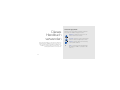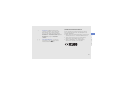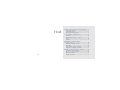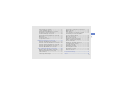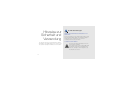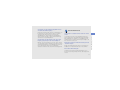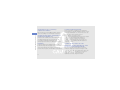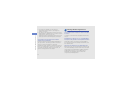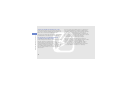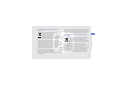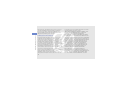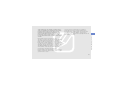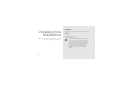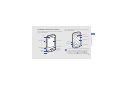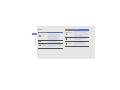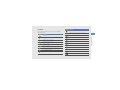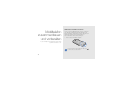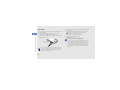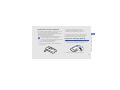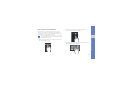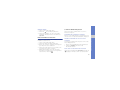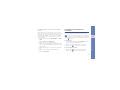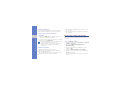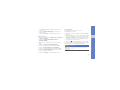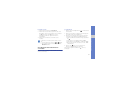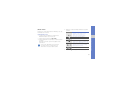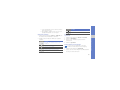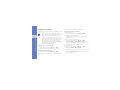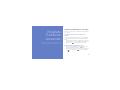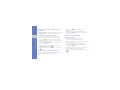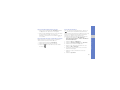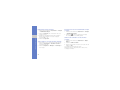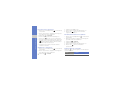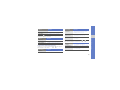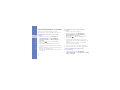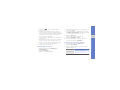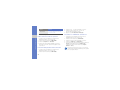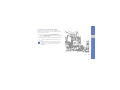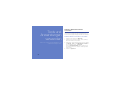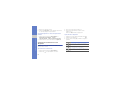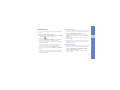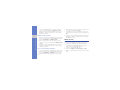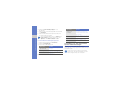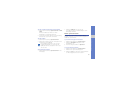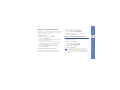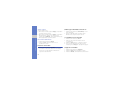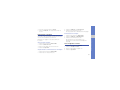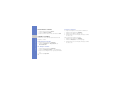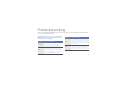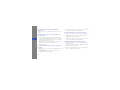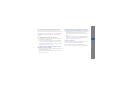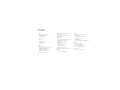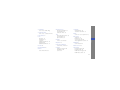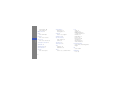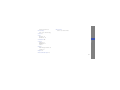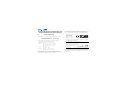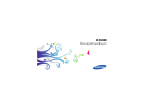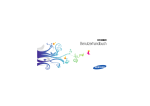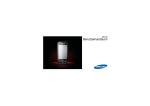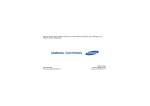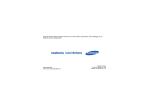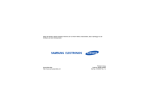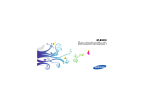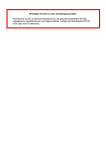Download Samsung GT-S7070 Benutzerhandbuch
Transcript
Einige der Inhalte in diesem Handbuch können sich von Ihrem Telefon unterscheiden, dies ist abhängig von der Software oder dem Dienstanbieter. World Wide Web http://www.samsungmobile.com Printed in Korea Code No.:GH68-26926A German. 12/2009. Rev. 1.0 GT-S7070 Benutzerhandbuch Anweisungssymbole Dieses Handbuch verwenden Dieses Benutzerhandbuch soll Sie durch die Funktionen und Merkmale Ihres Mobiltelefons führen. Sehen Sie sich zum schnellen Einstieg "Vorstellung Ihres Mobiltelefons", "Mobiltelefon zusammenbauen und vorbereiten", und "Grundlegende Funktionen verwenden" an. II Machen Sie sich zuerst mit den Symbolen vertraut, die Ihnen in diesem Handbuch begegnen werden: Warnung – Situationen, in denen Sie oder andere verletzt werden könnten Vorsicht – Situationen, in denen Ihr Gerät oder andere Geräte beschädigt werden könnten Hinweis – Hinweise, Tipps zur Verwendung oder Zusatzinformationen X Siehe – verweist auf Seiten mit zugehörigen Informationen, z.B.: X S.12 (bedeutet "siehe Seite 12") Urheberrechtsinformationen → ] Viereckige Klammern – verweist auf Telefontasten, z.B.: [ ] (bedeutet die Ein-/Aus-/Menü-Ende-Taste). Rechte an allen Technologien und Produkten, die mit diesem Gerät verbunden sind, sind das Eigentum der jeweiligen Eigentümer: • Bluetooth® ist ein weltweit eingetragenes Warenzeichen der Bluetooth SIG, Inc. – Bluetooth QD ID: B016104. • Java™ ist ein Warenzeichen oder eingetragenes Warenzeichen der Sun Microsystems, Inc. • Windows Media Player® ist ein eingetragenes Warenzeichen der Microsoft Corporation. III Dieses Handbuch verwenden [ Gefolgt von –gibt die Reihenfolge der Optionen oder Menüs an, die Sie für die Durchführung eines Schritts auswählen müssen, z.B.: Wählen Sie im Menümodus Nachrichten → Nachricht erstellen (bedeutet Nachrichten, gefolgt von Nachricht erstellen). Hinweise zur Sicherheit und Verwendung ......2 Inhalt Sicherheitswarnungen ........................................ 2 Sicherheitshinweise ............................................ 5 Wichtige Bedienungshinweise ............................ 8 Vorstellung Ihres Mobiltelefons ....................14 Auspacken ....................................................... 14 Die Bedienelemente Ihres Telefons ................... 15 Tasten .............................................................. 16 Symbole ........................................................... 17 Mobiltelefon zusammenbauen und vorbereiten ..............................................18 SIM-Karte und Akku einsetzen ......................... 18 Akku laden ....................................................... 20 Speicherkarte einsetzen (optional) .................... 21 Trageriemen anbringen (optional) ...................... 21 Grundlegende Funktionen verwenden .........22 Telefon ein- und ausschalten ............................ 22 Den Touchscreen verwenden ........................... 23 Auf Menüs zugreifen ......................................... 24 Widgets verwenden .......................................... 24 IV Erweiterte Funktionen verwenden ................37 Erweiterte Anruffunktionen verwenden .............. 37 Erweiterte Telefonbuchfunktionen verwenden ... 40 Erweiterte Nachrichtenfunktionen verwenden ... 41 Erweiterte Kamerafunktionen verwenden .......... 43 Erweiterte Musikfunktionen verwenden ............. 46 Tools und Anwendungen verwenden ...........50 Drahtlose Bluetooth-Funktion verwenden ......... 50 SOS-Nachricht aktivieren und senden .............. 52 uTrack aktivieren .............................................. 53 Täuschungsanrufe tätigen ................................ 53 Sprachmemos aufzeichnen und abspielen ........ 54 Bilder bearbeiten .............................................. 55 Bilder drucken .................................................. 56 Fotos und Videos ins Internet hochladen .......... 57 Verwendung von Java-unterstützten Spielen und Anwendungen ............................... 58 Daten synchronisieren ...................................... 59 RSS-Feeds verwenden ..................................... 60 Weltuhren erstellen und anzeigen ..................... 61 Alarme einstellen und verwenden ..................... 61 Rechner verwenden ......................................... 62 Währungen oder Maße umrechnen .................. 62 Countdown-Timer einstellen ............................. 62 Stoppuhr verwenden ........................................ 62 Einkaufsliste verwalten ...................................... 63 Neue Aufgaben erstellen .................................. 63 Neue Memos erstellen ...................................... 64 Kalender verwalten ........................................... 64 Problembehandlung ....................................... A Index ................................................................ D V Inhalt Hilfe-Informationen aufrufen .............................. 25 Telefon individuell anpassen ............................. 25 Grundlegende Anruffunktionen verwenden ....... 27 Nachrichten senden und anzeigen .................... 28 Kontakte hinzufügen und suchen ...................... 30 Grundlegende Kamerafunktionen verwenden ... 31 Musik hören ...................................................... 33 Im Internet surfen .............................................. 34 Google-Dienste nutzen ..................................... 36 Hinweise zur Sicherheit und Verwendung Sie sollten die folgenden Vorsichtsmaßnahmen einhalten, um gefährliche oder illegale Situationen zu vermeiden und die optimale Leistung Ihres Mobiltelefons sicherzustellen. 2 Sicherheitswarnungen Halten Sie Kleinkinder und Haustiere vom Gerät fern Achten Sie darauf, dass das Gerät und alles Zubehör nicht in die Reichweite kleiner Kinder oder Haustiere gelangen. Kleine Teile können zu Ersticken oder schweren Verletzungen bei Verschlucken führen. Schützen Sie Ihr Gehör Bei hoher Lautstärke kann längeres Hören Ihr Hörvermögen schädigen. Bevor Sie die Ohrhörer an ein Wiedergabegerät anschließen, stellen Sie die Lautstärke nicht lauter ein, als nötig ist, um Ihr Gespräch oder Ihre Musik noch zu hören. Installieren Sie Mobiltelefone und Ausrüstung mit Sorgfalt Behandeln und entsorgen Sie Akkus und Ladegeräte mit Sorgfalt • Verwenden Sie nur von Samsung zugelassene Akkus und Ladegeräte, die speziell für Ihr Telefon ausgelegt sind. Inkompatible Akkus und Ladegeräte können schwere Verletzungen bzw. Schäden an Ihrem Telefon verursachen. • Werfen Sie Akkus und Telefone niemals ins Feuer. Entsorgen Sie verbrauchte Akkus und Telefone entsprechend den geltenden gesetzlichen Vorschriften. Vermeiden Sie Störungen bei Herzschrittmachern Die Hersteller von Herzschrittmachern sowie die unabhängige Forschungsgruppe "Wireless Technology Research" empfehlen, dass ein Mindestabstand von 15 cm zwischen einem Mobiltelefon und einem Herzschrittmacher eingehalten werden sollte, um mögliche Störungen beim Herzschrittmacher zu vermeiden. Wenn Sie glauben, dass ein Herzschrittmacher oder anderes medizinisches Gerät gestört wird, schalten Sie das Telefon sofort aus und wenden Sie sich an den Hersteller des Herzschrittmachers oder medizinischen Geräts. 3 Hinweise zur Sicherheit und Verwendung Stellen Sie sicher, dass alle Mobiltelefone oder zugehörige Ausrüstung, die in Ihrem Fahrzeug eingebaut ist, sicher befestigt sind. Legen Sie Ihr Gerät und Zubehör nicht in der Nähe oder im Aktionsbereich eines Airbags ab. Bei unsachgemäß eingebauten Mobilgeräten können durch sich schnell aufblasende Airbags schwere Verletzungen herbeigeführt werden. • Legen Sie weder Akkus noch das Gerät auf oder in einem Heizgerät wie z.B. einer Mikrowelle, einem Ofen oder einem Heizkörper ab. Die Akkus können dadurch überhitzen und explodieren! • Zerdrücken oder zerstechen Sie den Akku nicht. Vermeiden Sie es, den Akku hohem Druck auszusetzen, der zu einem internen Kurzschluss und Überhitzung führen kann. Schalten Sie das Telefon in explosionsgefährdeten Umgebungen aus Hinweise zur Sicherheit und Verwendung Verwenden Sie das Telefon nicht an einer Zapfsäule (Tankstelle) oder in der Nähe von Treibstoffen und Chemikalien. Schalten Sie das Telefon bei entsprechenden Warnhinweisen und Anweisungen aus. Ihr Telefon kann Explosionen oder Brände in und um Kraftstoff- oder Chemikalienlager- und Transport- oder Sprengbereichen hervorrufen. Lagern und transportieren Sie entzündliche Flüssigkeiten, Gase oder Sprengstoffe nicht am selben Ort, an dem sich das Telefon mit Zubehör befindet. Explosionsgefährdete Bereiche Schalten Sie das Telefon in explosionsgefährdeten Bereichen aus und beachten Sie alle Hinweisschilder und Anweisungen. Funken in solchen Bereichen können zu einer Explosion oder einem Brand führen, die Verletzungen oder den Tod zur Folge haben können. Schalten Sie das Telefon immer aus, wenn Sie sich an einer Zapfsäule (Tankstelle) befinden. In Tanklagern (Zonen der 4 Kraftstofflagerung und -verteilung), Chemiewerken und Lagern oder in der Nähe von Sprengstoffen und -zündern ist es erforderlich, bestimmte Einschränkungen beim Betrieb von Funkgeräten zu beachten. Beachten Sie in Bereichen mit potenziell explosionsgefährdeten Atmosphären alle Hinweise zum Ausschalten Ihres mobilen Endgeräts oder anderen Hochfrequenzgeräten. Schalten Sie Ihr mobiles Endgerät im Sprenggelände oder in Gebieten aus, die mit “Funksprechgeräte ausschalten” oder “Elektronische Geräte ausschalten” gekennzeichnet sind, um eventuelle Störungen der Spreng- und Zündsysteme zu vermeiden. Explosionsgefährdete Bereiche sind nicht immer eindeutig gekennzeichnet. Dazu gehören das Unterdeck bei Booten, Transport, Verteil- oder Lagereinrichtungen für Chemikalien, mit Flüssiggas (wie Propan oder Butan) betriebene Fahrzeuge, Bereiche, in denen die Luft Chemikalien oder Partikel, wie Getreide, Staub oder Metallpulver enthält, sowie in allen anderen Bereichen, in denen Sie normalerweise den Motor Ihres Fahrzeugs ausschalten müssten. Verringern Sie die Verletzungsgefahr durch wiederholende Bewegung Verwenden Sie das Gerät nicht, wenn das Display gesprungen oder beschädigt ist Mit Glas- oder Acrylscherben können Sie sich Ihr Gesicht oder Ihre Hände verletzen. Bringen Sie das Gerät zu einem Samsung-Kundendienst, um das Display austauschen zu lassen. Bei Schäden, die durch unsachgemäßen Gebrauch entstanden sind, erlischt Ihre Herstellergarantie. Sicherheitshinweise Sicherheit im Straßenverkehr steht an erster Stelle Verwenden Sie Ihr Telefon nach Möglichkeit nicht beim Fahren und beachten Sie alle Bestimmungen hinsichtlich Einschränkungen des Gebrauchs von Mobiltelefonen im Straßenverkehr. Verwenden Sie Kfz-Freisprechanlagen, um Ihre Sicherheit zu verbessern. Beachten Sie alle Sicherheitswarnungen und -bestimmungen Erfüllen Sie alle Bestimmungen, die die Verwendung von Mobiltelefonen in bestimmten Bereichen einschränken. Besondere Einrichtungen Schalten Sie das Telefon in allen Einrichtungen aus, in denen Sie durch ausgehängte Hinweise dazu aufgefordert werden. 5 Hinweise zur Sicherheit und Verwendung Halten Sie das Telefon beim Senden von Nachrichten oder beim Spielen von Spielen auf Ihrem Telefon entspannt, drücken Sie die Tasten nur leicht, verwenden Sie Spezialfunktionen, die die Anzahl der zu betätigenden Tasten verringert (wie z.B. Vorlagen und Texterkennung) und machen Sie regelmäßig Pausen. Verwenden Sie nur von Samsung zugelassenes Zubehör Die Verwendung von inkompatiblem Zubehör kann Ihr Telefon beschädigen oder Verletzungen verursachen. Hinweise zur Sicherheit und Verwendung Schalten Sie das Telefon in der Nähe von medizinischen Geräten aus Ihr Telefon kann medizinische Geräte in Krankenhäusern oder Pflegeeinrichtungen stören. Beachten Sie alle Vorschriften, ausgehängte Warnhinweise und Anweisungen von Seiten des medizinischen Personals. Hörgeräte In manchen Fällen können digitale Funktelefone bei bestimmten Hörgeräten Störungen verursachen. Sollten solche Störungen auftreten, wenden Sie sich an den Hersteller Ihres Hörgeräts, um Alternativen herauszufinden. 6 Sonstige medizinische Geräte Wenn Sie ein anderes medizinisches Gerät benutzen (Herzschrittmacher, Hörhilfen, Implantate mit elektronsicher Steuerung, Medizingeräte etc.), wenden Sie sich an den Hersteller dieses Geräts und Ihren Arzt, um herauszufinden, ob es gegen externe Funkfrequenzeinstrahlung abgeschirmt ist und störungsfrei funktioniert. Ihr Arzt wird Ihnen beim Erhalt dieser Informationen helfen. Schalten Sie das Telefon in medizinischen Einrichtungen aus, wenn Sie durch in diesen Bereichen ausgehängte Bestimmungen dazu aufgefordert werden. Schalten Sie das Telefon aus oder deaktivieren Sie die Funkfunktionen, wenn Sie sich in einem Flugzeug befinden Das Telefon kann Interferenzen mit den technischen Geräten des Flugzeugs verursachen. Befolgen Sie alle Vorschriften der Fluglinie und schalten Sie Ihr Telefon aus oder schalten Sie es in einen Modus um, in dem die Funkfunktionen deaktiviert sind, wenn Sie vom Fluglinienpersonal dazu aufgefordert werden. Gehen Sie mit Sorgfalt und Vernunft mit Ihrem Telefon um • Setzen Sie Akkus keinen sehr kalten oder sehr heißen Temperaturen (unter 0° C/32° F oder über 45° C/113° F) aus. Extreme Temperaturen beeinträchtigen die Ladekapazität und verringern die Lebensdauer Ihrer Akkus. • Verhindern Sie versehentlichen Kontakt der Akkus mit Metallteilen, da auf diese Weise eine stromführende Verbindung hergestellt werden kann, die zu kurzfristiger oder dauerhafter Beschädigung des Akkus führen kann. • Verwenden Sie niemals ein beschädigtes Ladegerät oder einen beschädigten Akku. • Nehmen Sie ihr Gerät nicht auseinander um sich nicht der Gefahr eines Stromschlags auszusetzen. • Achten Sie stets darauf, dass Ihr Gerät nicht nass wird. Flüssigkeiten können Ihr Gerät schwer beschädigen und ändern die Farbe des Etiketts, das eingedrungene Flüssigkeiten anzeigt. Fassen Sie Ihr Telefon nicht mit nassen Händen an. Wasser beschädigt Ihr Telefon und kann zum Erlöschen der Herstellergarantie führen. • Bewahren Sie Ihr Telefon nicht in staubigen, schmutzigen Bereichen auf, damit die beweglichen Teile nicht beschädigt werden. • Ihr Telefon ist ein komplexes elektronisches Gerät – schützen Sie es daher vor Stößen und grober Behandlung, um schwere Schäden zu vermeiden. • Lackieren Sie Ihr Telefon nicht, da Lacke die beweglichen Teile verkleben und deren richtige Funktion beeinträchtigen können. 7 Hinweise zur Sicherheit und Verwendung Schützen Sie Akkus und Ladegeräte vor Beschädigung Hinweise zur Sicherheit und Verwendung • Verwenden Sie den Blitz oder die Lampe der Telefonkamera nicht zu nahe vor den Augen von Kindern oder Tieren. • Ihre Telefon- und Speicherkarten können durch starke Magnetfelder beschädigt werden. Verwenden Sie daher keine Taschen oder Accessoires mit Magnetverschlüssen bzw. bringen Sie Ihr Telefon nicht für längere Zeit in Kontakt mit magnetischen Feldern. Vermeiden Sie Störungen bei anderen elektronischen Geräten Ihr Telefon strahlt Hochfrequenzsignale (HF-Signale) aus, die ungeschirmte oder falsch geschirmte elektronische Geräte, wie z.B. Herzschrittmacher, Hörgeräte, medizinische Geräte und andere elektronische Geräte zu Hause oder in Fahrzeugen, stören können. Wenden Sie sich an die Hersteller Ihrer elektronischen Geräte, um jegliche Störungsprobleme zu beseitigen. 8 Wichtige Bedienungshinweise Verwenden Sie Ihr Telefon in einer normalen Position Vermeiden Sie Kontakt mit der eingebauten Antenne Ihres Telefons. Mobiltelefone dürfen nur von ausgebildetem Fachpersonal gewartet und repariert werden Kundendienst durch nicht entsprechend ausgebildetes Personal kann Ihr Telefon beschädigen und zum Erlöschen Ihrer Garantie führen. Hinweise zur Nutzung von Onlinediensten Bitte beachten Sie, dass bei der Nutzung von Diensten die eine Onlineverbindung erfordern wie z.B. Internet und beim Herunterladen von Medieninhalten zusätzliche Gebühren anfallen. Bitte informieren Sie sich vorab bei Ihrem Netzbetreiber/Vertragspartner über die Ihrem Tarif entsprechenden Datengebühren. Behandeln Sie SIM-Karten und Speicherkarten mit Sorgfalt • Lassen Sie einen Akku nie länger als eine Woche am Ladegerät, da ein Überladen die Lebensdauer des Akkus verkürzt. • Mit der Zeit entladen sich unbenutzte Akkus und müssen vor Gebrauch erneut geladen werden. • Trennen Sie Ladegeräte von der Stromquelle, wenn sie nicht verwendet werden. • Verwenden Sie die Akkus nur für den vorgesehenen Zweck. • Bitte beachten Sie, dass der Akku erst nach mehrmaligem, vollständigem Entladen und Laden die volle Kapazität erreicht. • Entfernen Sie niemals eine Speicherkarte aus dem Telefon, während Daten auf der Karte gelesen oder gespeichert werden. Anderenfalls kann es zu Datenverlusten und/oder Schäden an der Karte oder am Telefon kommen. • Schützen Sie die Karten vor starken Erschütterungen, statischer Entladung und elektrischer Störung durch andere Geräte. • Häufiges Speichern und Löschen verringert die Lebensdauer der Speicherkarten. • Berühren Sie die goldfarbenen Kontakte von Speicherkarten nicht mit Ihren Fingern oder mit metallischen Gegenständen. Wenn die Kontakte verschmutzt sind, reinigen Sie sie mit einem weichen Tuch. Hinweise zur Sicherheit und Verwendung Stellen Sie maximale Lebensdauer des Akkus und des Ladegeräts sicher 9 Stellen Sie Zugriff auf Notdienste sicher Hinweise zur Sicherheit und Verwendung Notrufe über Ihr Telefon können in manchen Bereichen oder unter bestimmten Bedingungen nicht möglich sein. Planen Sie vor dem Reisen in abgelegene oder unerschlossene Gegenden eine alternative Methode zur Kontaktaufnahme zu Notdiensten und Ambulanzen. Informationen zur SAR-Zertifizierung (Spezifische Absorptionsrate) Ihr Gerät entspricht den Normen der Europäischen Union (EU), die Grenzwerte für die Belastung durch elektromagnetische Funkwellen (HF) von Radio- und Telekommunikationsausrüstung vorgeben. Diese Standards verhindern den Verkauf von Mobilgeräten, die eine maximale Belastungsrate (auch Specific Absorption Rate oder SAR genannt) von 2,0 W/kg Körpergewebe überschreiten. 10 Bei Tests wurde eine maximale SAR von 0,993 W/kg für dieses Modell ermittelt. Bei normalem Gebrauch ist der tatsächliche SAR-Wert wahrscheinlich erheblich niedriger, da das Gerät so ausgelegt ist, dass nur die für die Übertragung zur nächsten Basisstation erforderliche HFEnergie abgestrahlt wird. Durch das automatische Senden bei möglichst niedrigen SAR-Werten wird Ihre Gesamtbelastung durch HF-Energie verringert. Die Konformitätserklärung auf der Rückseite dieses Handbuchs bestätigt die Konformität Ihres Telefons mit der europäischen Richtlinie über Funkanlagen und Telekommunikationseinrichtungen (R&TTE – Radio & Terminal Telecommunications Equipment). Weitere Informationen zu SAR und ähnlichen EU-Normen finden Sie auf der Mobiltelefon-Webseite von Samsung. Korrekte Entsorgung von Altgeräten Gewerbliche Nutzer wenden sich an ihren Lieferanten und gehen nach den Bedingungen des Verkaufsvertrags vor. Dieses Produkt und elektronische Zubehörteile dürfen nicht zusammen mit anderem Gewerbemüll entsorgt werden. Korrekte Entsorgung der Batterien dieses Produkts (In den Ländern der Europäischen Union und anderen europäischen Ländern mit einem separaten Altbatterie-Rücknahmesystem) Die Kennzeichnung auf der Batterie bzw. auf der dazugehörigen Dokumentation oder Verpackung gibt an, dass die Batterie zu diesem Produkt nach seiner Lebensdauer nicht zusammen mit dem normalen Haushaltsmüll entsorgt werden darf. Wenn die Batterie mit den chemischen Symbolen Hg, Cd oder Pb gekennzeichnet ist, liegt der Quecksilber-, Cadmium- oder Blei-Gehalt der Batterie über den in der EG-Richtlinie 2006/66 festgelegten Referenzwerten. Wenn Batterien nicht ordnungsgemäß entsorgt werden, können sie der menschlichen Gesundheit bzw. der Umwelt schaden. 11 Hinweise zur Sicherheit und Verwendung (Elektroschrott) (In den Ländern der Europäischen Union und anderen europäischen Ländern mit einem separaten Sammelsystem) Die Kennzeichnung auf dem Produkt, Zubehörteilen bzw. auf der dazugehörigen Dokumentation gibt an, dass das Produkt und Zubehörteile (z.B. Ladegerät, Kopfhörer, USB-Kabel) nach ihrer Lebensdauer nicht zusammen mit dem normalen Haushaltsmüll entsorgt werden dürfen. Entsorgen Sie dieses Gerät und Zubehörteile bitte getrennt von anderen Abfällen, um der Umwelt bzw. der menschlichen Gesundheit nicht durch unkontrollierte Müllbeseitigung zu schaden. Helfen Sie mit, das Altgerät und Zubehörteile fachgerecht zu entsorgen, um die nachhaltige Wiederverwertung von stofflichen Ressourcen zu fördern. Private Nutzer wenden sich an den Händler, bei dem das Produkt gekauft wurde, oder kontaktieren die zuständigen Behörden, um in Erfahrung zu bringen, wo Sie das Altgerät bzw. Zubehörteile für eine umweltfreundliche Entsorgung abgeben können. Bitte helfen Sie, die natürlichen Ressourcen zu schützen und die nachhaltige Wiederverwertung von stofflichen Ressourcen zu fördern, indem Sie die Batterien von anderen Abfällen getrennt über Ihr örtliches kostenloses Altbatterie-Rücknahmesystem entsorgen. Hinweise zur Sicherheit und Verwendung Haftungsausschlussklausel Bestimmte Inhalte und Dienste, die durch dieses Gerät zugänglich sind, sind Eigentum von Dritten und durch Urheberrechts-, Patent-, Markenrechts- und/oder andere Gesetze zum Schutz von geistigem Eigentum geschützt. Derartige Inhalte und Dienste werden ausschließlich für Ihre persönliche, nichtkommerzielle Nutzung bereitgestellt. Sie dürfen keine Inhalte oder Dienste in einer Weise nutzen, die nicht durch den Eigentümer der Inhalte oder den Dienstanbieter genehmigt wurde. Ohne das Vorstehende einzuschränken, dürfen Sie keine Inhalte oder Dienste, die durch dieses Gerät angezeigt werden, modifizieren, kopieren, erneut veröffentlichen, hochladen, zur Verfügung stellen, übertragen, übersetzen, verkaufen, damit abgeleitete Werke schaffen oder in irgendeiner Weise oder auf irgendeinem Medium verteilen, außer wenn Sie dazu 12 ausdrücklich durch den jeweiligen Eigentümer der Inhalte oder Dienstanbieter autorisiert wurden. "DIE INHALTE UND DIENSTE DRITTER WERDEN OHNE MÄNGELGEWÄHR BEREITGESTELLT. SAMSUNG ÜBERNIMMT KEINE HAFTUNG FÜR DERART BEREITGESTELLTE INHALTE ODER DIENSTE, WEDER AUSDRÜCKLICH NOCH IMPLIZIT, FÜR KEINE ZWECKE. SAMSUNG WEIST AUSDRÜCKLICH JEGLICHE IMPLIZITE GARANTIEN ZURÜCK, EINSCHLIESSLICH, ABER NICHT BESCHRÄNKT AUF, GARANTIEN DER MARKTFÄHIGKEIT ODER EIGNUNG FÜR EINEN BESTIMMTEN ZWECK. SAMSUNG ÜBERNIMMT KEINE GARANTIE FÜR DIE FEHLERFREIHEIT, GÜLTIGKEIT, RECHTZEITIGKEIT, RECHTMÄSSIGKEIT ODER VOLLSTÄNDIGKEIT VON IRGENDWELCHEN INHALTEN ODER DIENSTEN, DIE DURCH DIESES GERÄT VERFÜGBAR GEMACHT WERDEN, UND UNTER KEINEN UMSTÄNDEN, EINSCHLIESSLICH VON FAHRLÄSSIGKEIT, IST SAMSUNG HAFTBAR, WEDER AUS VERTRAG NOCH AUS UNERLAUBTER HANDLUNG, FÜR IRGENDWELCHE DIREKTE, INDIREKTE, NEBEN-, BESONDERE ODER FOLGESCHÄDEN, ANWALTSGEBÜHREN, KOSTEN Samsung ist weder verantwortlich noch haftbar für Kundendienste, die zu den Inhalten und Diensten in Beziehung stehen. Jegliche Fragen oder Anforderungen nach Diensten, die zu den Inhalten oder Diensten in Beziehung stehen, sind direkt an die jeweiligen Inhalts- und Dienstanbieter zu richten. Hinweise zur Sicherheit und Verwendung ODER IRGENDWELCHE ANDERE SCHÄDEN, DIE AUS ODER IN VERBINDUNG MIT IRGENDWELCHEN DARIN ENTHALTENEN INFORMATIONEN ODER ALS EIN ERGEBNIS DER VERWENDUNG IRGENDWELCHER INHALTE ODER DIENSTE DURCH SIE ODER DRITTE ENTSTEHEN, SELBST WENN SAMSUNG AUF DIE MÖGLICHKEIT DERARTIGER SCHÄDEN HINGEWIESEN WURDE." Dienste Dritter können jederzeit beendet oder unterbrochen werden, und Samsung gibt keine Erklärung ab und übernimmt keine Garantie, dass irgendwelche Inhalte oder Dienste für irgendeine Zeitdauer verfügbar bleiben werden. Inhalte und Dienste werden von Dritten mit der Hilfe von Netzen und Übertragungseinrichtungen übertragen, über die Samsung keine Kontrolle hat. Ohne die Allgemeingültigkeit dieser Haftungsausschlussklausel einzuschränken, weist Samsung ausdrücklich jegliche Verantwortung oder Haftung für irgendwelche Unterbrechungen oder Aussetzungen von irgendwelchen Inhalten oder Diensten, die durch dieses Gerät verfügbar gemacht werden, zurück. 13 Auspacken Vorstellung Ihres Mobiltelefons In diesem Abschnitt erfahren Sie mehr über das Layout und die Tasten und Symbole Ihres Mobiltelefons. 14 Überprüfen Sie, ob Ihr Produktkarton die folgenden Artikel enthält: • Mobiltelefon • Akku • Reiseadapter (Ladegerät) • Benutzerhandbuch • Die mit Ihrem Telefon mitgelieferten Artikel können sich unterscheiden, je nachdem welche Software und welches Zubehör in Ihrer Region erhältlich sind oder von Ihrem Netzbetreiber angeboten werden. Bei Ihrem örtlichen Samsung-Händler können Sie zusätzliche Zubehörteile kaufen. • Die mitgelieferten Zubehörteile erbringen in Verbindung mit Ihrem Telefon die optimale Leistung. Die Bedienelemente Ihres Telefons Auf der Vorderseite Ihres Telefons finden Sie die folgenden Tasten und Funktionen: Auf der Rückseite Ihres Telefons finden Sie die folgenden Tasten und Funktionen: Lautsprecher Kameraobjektiv Akkuabdeckung Lautstärketaste Touchscreen Sperrtaste Kamerataste Interne Antenne Zurück-Taste Multifunktionsbuchse Wähltaste Mikrofon Ein-/Aus/ Menü-EndeTaste Sie können den Touchscreen und die Tasten sperren, um eine unerwünschte Betätigung des Telefons zu verhindern. Drücken Sie zum Sperren [ ]. Zum Entsperren halten Sie [ ] gedrückt oder berühren und halten Sie das Sperrsymbol auf dem Bildschirm. 15 Vorstellung Ihres Mobiltelefons Hörer Tasten Taste Vorstellung Ihres Mobiltelefons Wählen Zurück Taste Funktion Tätigen oder Annehmen eines Anrufs; im Standby-Betrieb: Abrufen der zuletzt gewählten Nummern, der Nummern der in Abwesenheit eingegangenen Anrufe und der empfangenen Nummern Sperren Zum Sperren des Touchscreens und der Tasten; zum Entsperren des Touchscreens und der Tasten (gedrückt halten) Kamera Im Standby-Betrieb: Einschalten der Kamera; im Kameramodus: Aufnehmen eines Fotos oder Aufzeichnen eines Videos Im Menümodus: Rückkehr zur vorherigen Menüebene. Ein- und Ausschalten des Telefons (gedrückt halten), Beendigen eines Ein/Aus-/ Anrufs; im Menümodus: Stornieren Menü-Ende der Eingabe und Zurückkehren in den Standby-Betrieb 16 Lautstärke Funktion Einstellen der Lautstärke des Telefons; Wenn Sie einen Täuschungsanruf erhalten möchten, halten Sie im Standby-Betrieb die Lautstärketaste nach unten gedrückt. Symbole Lernen Sie die Symbole kennen, die auf dem Display angezeigt werden. Symbol Definition Symbol Definition Bluetooth aktiviert Bluetooth-Kfz-Freisprecheinrichtung oder Headset angeschlossen Synchronisierung mit einem PC SOS-Nachrichtenfunktion aktiviert Erinnerung aktiviert Mit GPRS-Netz verbunden Neue SMS Mit EDGE-Netz verbunden Neue MMS Aktives Gespräch Neue E-Mail-Nachricht Im Internet surfen Neue Sprachnachricht Aktive Verbindung mit abgesicherter Webseite Vorstellung Ihres Mobiltelefons Signalstärke Profil Normal aktiviert Anrufumleitung aktiviert Profil Stumm aktiviert Speicherkarte eingesetzt Akku-Ladezustand Aktuelle Uhrzeit 17 SIM-Karte und Akku einsetzen Mobiltelefon zusammenbauen und vorbereiten Wenn Sie einen Mobilfunkdienst abonnieren, erhalten Sie eine Subscriber-Identity-Module-Karte (SIM-Karte) mit Abonnementdaten, beispielsweise mit Ihrer PIN (Personal Identification Number) und optionalen Diensten. Um die SIM-Karte und den Akku einzulegen, 1. Nehmen Sie die Akkuabdeckung ab. Vor der erstmaligen Verwendung bauen Sie Ihr Handy zusammen und richten es ein. Wenn das Telefon eingeschaltet ist, halten Sie [ gedrückt, um es auszuschalten. 18 ] 2. Setzen Sie die SIM-Karte ein. Mobiltelefon zusammenbauen und vorbereiten • Setzen Sie die SIM-Karte mit den goldfarbenen Kontakten nach unten in das Telefon ein. • Ohne eingelegte SIM-Karte können Sie nur vom Mobilfunknetz unabhängige Dienste und einige Menüs Ihres Telefons nutzen. 3. Legen Sie den Akku ein. 4. Bringen Sie die Akkuabdeckung wieder an. 19 Akku laden Mobiltelefon zusammenbauen und vorbereiten Bevor Sie das Telefon zum ersten Mal verwenden, müssen Sie den Akku laden. 1. Öffnen Sie die seitlich am Telefon angebrachte Abdeckung der Multifunktionsbuchse. 2. Stecken Sie das kleine Ende des Reiseadapters in die Multifunktionsbuchse. Mit dem Dreieck nach oben Falsches Anschließen des Reiseadapters kann zu schweren Schäden am Telefon führen. Schäden durch unsachgemäße Verwendung sind von der Garantie nicht abgedeckt. 20 3. Stecken Sie das große Ende des Reiseadapters in eine Netzsteckdose. 4. Wenn der Akku vollständig geladen ist (das Symbol bewegt sich nicht mehr), trennen Sie den Reiseadapter von der Netzsteckdose. 5. Trennen Sie den Adapter vom Telefon. 6. Schließen Sie die Abdeckung der Multifunktionsbuchse. Anzeige für schwache Akkuladung Wenn der Akku schwach ist, erzeugt das Telefon einen Warnton und gibt eine Meldung aus, dass der Akku schwach ist. Das Akkusymbol ist außerdem leer und blinkt. Wenn der Akku zu schwach wird, schaltet sich das Telefon automatisch aus. Laden Sie den Akku, um das Telefon weiterhin nutzen zu können. Speicherkarte einsetzen (optional) 1. Nehmen Sie die Akkuabdeckung ab. 2. Legen Sie eine Speicherkarte mit der Etikettenseite nach oben ein. Um die Speicherkarte zu entfernen, drücken Sie sie vorsichtig, bis sie ausrastet, und ziehen Sie dann die Speicherkarte aus dem Speicherkarteneinschub. Mobiltelefon zusammenbauen und vorbereiten Um zusätzliche Multimedia-Dateien zu speichern, müssen Sie eine Speicherkarte einsetzen. Ihr Mobiltelefon akzeptiert microSD™- und microSDHC™-Speicherkarten mit bis 8 GB Speicherkapazität (je nach Speicherkartenhersteller und -typ). Die Formatierung Ihrer Speicherkarte in einem PC, kann unter Umständen eine Inkompatibilität verursachen. Bitte formatieren Sie Ihre Speicherkarte nach Möglichkeit in Ihrem Mobiltelefon. 3. Schieben Sie die Speicherkarte in den Speicherkarteneinschub, bis sie einrastet. 4. Bringen Sie die Akkuabdeckung wieder an. Trageriemen anbringen (optional) 1. Nehmen Sie die Akkuabdeckung ab. 2. Führen Sie einen Trageriemen durch den Schlitz und haken Sie ihn über den kleinen Vorsprung. 3. Bringen Sie die Akkuabdeckung wieder an. 21 Telefon ein- und ausschalten Grundlegende Funktionen verwenden Erfahren Sie, wie Sie grundlegende Funktionen und wichtige Features Ihres Mobiltelefons nutzen. 22 Einschalten des Telefons 1. Halten Sie [ ] gedrückt. 2. Geben Sie Ihre PIN ein und wählen Sie Bestät. (falls erforderlich). Um Ihr Telefon auszuschalten, wiederholen Sie den obigen Schritt 1. Zum Offline-Profil wechseln Sie können die nicht netzabhängigen Dienste Ihres Telefons in Bereichen verwenden, in denen drahtlose Geräte verboten sind (z.B. in Flugzeugen und Krankenhäusern), indem Sie in das Offline-Profil wechseln. Um zum Offline-Profil zu wechseln, wählen Sie im Menümodus Einstellungen → Telefonprofile → Offline. Befolgen Sie alle Warnungen und Anweisungen offizieller Personen in Bereichen, in denen drahtlose Geräte verboten sind. Den Touchscreen verwenden • Berühren Sie ein Symbol, um ein Menü zu öffnen oder eine Anwendung zu starten. • Ziehen Sie Ihren Finger nach rechts oder links, um durch die horizontalen Listen zu blättern. 23 Grundlegende Funktionen verwenden Mit dem Touchscreen Ihres Telefons können Sie auf einfache Weise Elemente auswählen oder Funktionen durchführen. Lernen Sie die grundlegenden Aktionen zur Verwendung des Touchscreens kennen. Für die optimale Nutzung des Touchscreens sollten Sie die Schutzfolie vor der Verwendung des Telefons vom Bildschirm entfernen. • Ziehen Sie Ihren Finger nach oben oder unten, um durch die vertikalen Listen zu blättern. Auf Menüs zugreifen Grundlegende Funktionen verwenden Zugriff auf die Menüs Ihres Telefons 1. Im Standby-Betrieb: Wählen Sie Menü, um zum Menümodus zu wechseln. 2. Blättern Sie nach links oder rechts durch die Menüanzeigen. 3. Wählen Sie ein Menü oder eine Option aus. 4. Drücken Sie die Zurück-Taste, um sich eine Ebene nach oben zu bewegen. Drücken Sie [ ], um zum Standby-Betrieb zurückzukehren. Widgets verwenden Erfahren Sie, wie Sie Widgets auf der Symbolleiste verwenden. • Bei der Benutzung von Online-Widgets entstehen Ihnen Verbindungskosten für die Internetbenutzung durch Ihren Mobilfunkanbieter. Bitte informieren Sie sich vorab bei Ihrem Netzbetreiber/Vertragspartner über die Ihrem Tarif entsprechenden Datengebühren. 24 • Die verfügbaren Widgets richten sich nach dem jeweiligen Netzbetreiber oder der Region. Öffnen Sie die Widget-Symbolleiste. Wählen Sie im Standby-Betrieb den Pfeil unten links auf dem Bildschirm, um die Widget-Symbolleiste zu öffnen. Sie können die Widgets auf der Widget-Symbolleiste neu anordnen oder sie in den Standby-Bildschirm verschieben. Widgets in den Standby-Bildschirm verschieben 1. Blättern Sie im Standby-Betrieb nach links oder rechts, um zu einer der Standby-Anzeigen zu gelangen. 2. Öffnen Sie die Widget-Symbolleiste. 3. Ziehen Sie ein Widget von der Widget-Symbolleiste in die Standby-Anzeige. Sie können das Widget an einem beliebigen Ort auf dem Display positionieren. Widgets ändern Telefon individuell anpassen 1. Öffnen Sie die Widget-Symbolleiste. 2. Wählen Sie aus der Widget-Symbolleiste. 3. Wählen Sie die Widgets aus, die Sie der WidgetSymbolleiste hinzufügen möchten, und wählen Sie Speichern. Nutzen Sie Ihr Telefon optimal, indem Sie es an Ihre Präferenzen anpassen. Erfahren Sie, wie Sie nützliche Hilfe-Informationen zu Ihrem Mobiltelefon aufrufen können. 1. Öffnen Sie die Widget-Symbolleiste. 2. Wählen Sie aus der Widget-Symbolleiste. 3. Drehen Sie das Telefon entgegen dem Uhrzeigersinn (nach links) in die Querformatansicht. 4. Wählen Sie ein Hilfe-Thema aus, um mehr über eine Anwendung oder Funktion zu erfahren. 5. Blättern Sie nach links oder rechts, um weitere Informationen zu erhalten. Um zur vorherigen Ebene zurückzukehren, wählen Sie . Drücken Sie im Standby-Betrieb die Lautstärketaste nach oben oder unten, um die Tastentonlautstärke anzupassen. Vibrationsintensität des Touchscreens anpassen Sie können die Vibrationsstärke anpassen, wenn Sie das Telefon-Display berühren. 1. Drücken Sie im Standby-Betrieb die Lautstärketaste. 2. Wählen Sie Vibration und stellen Sie die Vibrationsintensität ein. Zum oder vom Stumm-Profil wechseln Wählen Sie im Standby-Betrieb Tastenfeld und halten Sie angetippt, um Ihr Telefon stumm- oder lautzuschalten. 25 Grundlegende Funktionen verwenden Hilfe-Informationen aufrufen Lautstärke der Tastentöne einstellen Grundlegende Funktionen verwenden Klingelton ändern Farbschema auswählen (Menüanzeige) 1. Wählen Sie im Menümodus Einstellungen → Telefonprofile. 2. Wählen Sie neben einem Profil, das Sie verwenden. Wenn Sie das Profil Stumm oder Offline verwenden, ist es nicht möglich, den Klingelton zu ändern. 1. Wählen Sie im Menümodus Einstellungen → Display und Licht → Eigenes Theme. 2. Wählen Sie ein Farbschema aus. 3. Wählen Sie Speichern. 3. Wählen Sie Rufzeichen für Sprachanruf. 4. Wählen Sie einen Klingelton aus der Liste und wählen Sie Speichern. 5. Wählen Sie Speichern. Um zu einem anderen Profil zu wechseln, wählen Sie dieses aus der Liste aus. 1. Wählen Sie im Menümodus Einstellungen → Sicherheit. 2. Wählen Sie Ein unter Telefonsperre. 3. Geben Sie ein neues 4- bis 8-stelliges Passwort ein und wählen Sie Bestät. 4. Geben Sie das neue Passwort ein zweites Mal ein und wählen Sie Bestät. • Wenn Sie ein passwortgeschütztes Menü zum ersten Mal aufrufen, werden Sie aufgefordert, ein Passwort zu erstellen und zu bestätigen. • Samsung übernimmt keine Haftung bei Verlust von Passwörtern oder privaten Informationen und für andere Schäden, die durch illegale Software verursacht werden. Hintergrundbild auswählen (StandbyBetrieb) 1. Wählen Sie im Menümodus Einstellungen → Display und Licht → Hintergrundbild. 2. Blättern Sie nach links oder rechts zu einem Bild. 3. Wählen Sie Einstell. 26 Telefon sperren Entsperren des Touchscreens mit SmartTouch Erfahren Sie, wie Sie Anrufe tätigen oder annehmen können und die grundlegenden Anruffunktionen nutzen. Während eines Anrufs sperrt Ihr Telefon automatisch den Touchscreen und die Tasten, um versehentliche Eingaben zu verhindern. Zum Entsperren halten Sie [ ] gedrückt. Anruf tätigen 1. Wählen Sie im Standby-Betrieb Tastenfeld und geben Sie die Vorwahl und die Rufnummer ein. 2. Drücken Sie [ ], um die Nummer zu wählen. 3. Drücken Sie [ ], um den Anruf zu beenden. Anruf entgegennehmen 1. Drücken Sie [ 2. Drücken Sie [ ] bei einem eingehenden Anruf. ], um den Anruf zu beenden. 27 Grundlegende Funktionen verwenden Durch Zeichnen eines vorgegebenen Zeichens auf den gesperrten Touchscreen können Sie den Touchscreen nur entsperren, ihn entsperren und dann einen Anruf an eine Kurzwahlnummer tätigen oder ihn entsperren und dann eine Anwendung starten. So stellen Sie ein Zeichen für Smart-Touch ein: 1. Wählen Sie im Menümodus Einstellungen → SmartTouch. 2. Wählen Sie Ein unter Smart-Touch. 3. Wählen Sie eine Option zum Entsperren. 4. Wählen Sie eine Kurzwahlnummer, die gewählt werden soll, oder eine Anwendung, die gestartet werden soll (falls erforderlich). 5. Wählen Sie ein Zeichen für die Smart-Touch-Funktion aus. 6. Wählen Sie die Zurück-Taste (falls erforderlich). 7. Wählen Sie Speichern. Grundlegende Anruffunktionen verwenden Lautstärke anpassen Um die Lautstärke während eines Anrufs anzupassen, drücken Sie die Lautstärketaste nach oben oder unten. • Um einen Anruf entgegenzunehmen, drücken Sie die Headset-Taste. • Um einen Anruf zu beenden, halten Sie die HeadsetTaste gedrückt. Lautsprecher-/Freisprechfunktion verwenden Nachrichten senden und anzeigen Grundlegende Funktionen verwenden 1. Wählen Sie Lautsprecher → Ja zum Aktivieren des Lautsprechers während eines Anrufs. 2. Um zurück in den normalen Telefonmodus zu schalten, wählen Sie erneut Lautsprecher. In lauten Umgebungen kann es manchmal schwierig sein, Anrufer über die Lautsprecher- und Freisprechfunktion zu hören. Nutzen Sie daher für eine bessere Verständlichkeit den normalen Telefonmodus. Headset verwenden Wenn Sie das mitgelieferte Headset an die Multifunktionsbuchse anschließen, können Sie Anrufe tätigen und entgegennehmen: • Um die letzte Nummer erneut zu wählen, drücken und halten Sie die Taste am Headset zwei Mal. 28 Erfahren Sie, wie Sie Textnachrichten (SMS), MultimediaNachrichten (MMS) und E-Mail-Nachrichten senden und anzeigen. SMS und MMS senden 1. Wählen Sie im Menümodus Nachrichten → Nachricht erstellen → Nachricht. 2. Wählen Sie Tippen, um Empfänger hinzu... → Manuelle Eingabe. 3. Geben Sie die Nummer des Empfängers ein und wählen Sie OK. 4. Wählen Sie Zum Hinzufügen von Text tippen. 5. Geben Sie den Nachrichtentext ein und wählen Sie OK. X Text eingeben Um den Text per SMS zu versenden, gehen Sie zu Schritt 7. Um Multimedia-Dateien anzuhängen, fahren Sie mit Schritt 6 fort. 6. Wählen Sie Medien hinzufügen und fügen Sie ein Element hinzu. 7. Wählen Sie Senden, um die Mitteilung zu senden. E-Mails senden Beim Eingeben von Text können Sie den Texteingabemodus ändern: • Um Text im T9-Modus einzugeben, wählen Sie T9 (T9 wird blau). • Zum Umschalten zwischen Groß- und Kleinbuchstaben sowie zum Eingeben von Zahlen und Symbolen wählen Sie Abc oder T9 Ab in der unteren Bildschirmmitte. Je nach Land können Sie auch einen Eingabemodus für Ihre spezifische Sprache aufrufen. • Wählen Sie , um zum Symbolmodus zu wechseln. • Zum Auswählen einer Eingabesprache wählen Sie DE. Geben Sie Text in einem der folgenden Modi ein: Modus ABC Funktion Wählen Sie die entsprechende virtuelle Taste, bis das gewünschte Zeichen im Display erscheint. 29 Grundlegende Funktionen verwenden 1. Wählen Sie im Menümodus Nachrichten → Nachricht erstellen → E-Mail. 2. Wählen Sie Tippen, um Empfänger hinzu... → Manuelle Eingabe. 3. Geben Sie eine E-Mail-Adresse ein und wählen Sie OK. 4. Wählen Sie Tippen, um Betreff hinzuzufü.... 5. Geben Sie einen Betreff ein und wählen Sie OK. 6. Wählen Sie Zum Hinzufügen von Text tippen. 7. Geben Sie den E-Mail-Text ein und wählen Sie OK. 8. Wählen Sie Dateien hinzufügen und fügen Sie eine Datei hinzu (falls erforderlich). 9. Wählen Sie Senden, um die Mitteilung zu senden. Text eingeben Grundlegende Funktionen verwenden Modus Funktion T9 1. Wählen Sie die entsprechenden virtuellen Tasten, um ein ganzes Wort einzugeben. 2. Wenn das Wort richtig angezeigt wird, wählen Sie , um ein Leerzeichen einzugeben. Wenn das richtige Wort nicht angezeigt wird, wählen Sie oder wählen Sie und ein anderes Wort aus der angezeigten Liste. Ziffer Wählen Sie eine entsprechende virtuelle Taste, um eine Ziffer einzugeben. Symbol Wählen Sie eine entsprechende virtuelle Taste, um ein Symbol einzugeben. SMS oder MMS anzeigen 1. Wählen Sie im Menümodus Nachrichten → Posteingang. 2. Wählen Sie eine SMS oder MMS aus. 30 E-Mails anzeigen 1. Wählen Sie im Menümodus Nachrichten → E-MailEingang. 2. Wählen Sie ein Konto aus. 3. Wählen Sie Dowload. 4. Wählen Sie eine E-Mail oder einen Header aus. 5. Wenn Sie einen Header ausgewählt haben, wählen Sie Abrufen, um die gesamte E-Mail anzuzeigen. Kontakte hinzufügen und suchen Erfahren Sie die Grundlagen zur Verwendung des Telefonbuchs. Neuen Kontakt hinzufügen 1. Wählen Sie im Standby-Betrieb Tastenfeld und geben Sie eine Rufnummer ein. 2. Wählen Sie → Zum Telefonbuch hinzufügen → Neu. 3. Wählen Sie Telefon oder SIM-Karte (falls erforderlich). 4. Geben Sie die Kontaktinformationen ein. 5. Wählen Sie Speichern, um den Kontakt zu speichern. Fotografieren 1. Wählen Sie im Menümodus Telefonbuch. 2. Wählen Sie das Suchfeld aus, geben Sie die ersten Buchstaben des gesuchten Namens ein und wählen Sie OK. Sie können auch ziehen, um den Anfangsbuchstaben des gesuchten Namens auszuwählen. 3. Wählen Sie den Namen des Kontakts aus der Suchliste. Sobald Sie den Kontakt gefunden haben, können Sie: → wählen. • den Kontakt anrufen, indem Sie • die Kontaktinformationen bearbeiten, indem Sie Bearbeiten wählen. 1. Drücken Sie im Standby-Betrieb [ ], um die Kamera einzuschalten. 2. Drehen Sie das Telefon entgegen dem Uhrzeigersinn (nach links) in die Querformatansicht. 3. Richten Sie das Objektiv auf das gewünschte Motiv und nehmen Sie gegebenenfalls Einstellungen vor. • Zum Auswählen der Aufnahmeverzögerung wählen Sie . • Zum Anpassen der Helligkeit wählen Sie . • Zum Anpassen der Farbbalance wählen Sie . • Drücken Sie zum Ein- oder Auszoomen die Lautstärketaste. 4. Drücken Sie [ ], um ein Foto aufzunehmen. Das Foto wird automatisch gespeichert. Nach dem Fotografieren wählen Sie , um Fotos anzuzeigen. Grundlegende Kamerafunktionen verwenden Erfahren Sie die Grundlagen für die Aufnahme und Anzeige von Fotos und Videos. 31 Grundlegende Funktionen verwenden Kontakt suchen Fotos anzeigen Grundlegende Funktionen verwenden Wählen Sie im Menümodus Eigene Dateien → Bilder → Eigene Fotos → eine Fotodatei. • Drehen Sie das Telefon entgegen dem Uhrzeigersinn (nach links) in die Querformatansicht. Neigen Sie das Telefon nach links oder rechts. Die Fotos werden automatisch nach links oder rechts durchgeblättert. Zum Ein- oder Auszoomen: • Wählen Sie und drücken Sie die Lautstärketaste. • Berühren und halten Sie den Touchscreen. Wenn angezeigt wird, blättern Sie nach oben oder unten. Um die Zoom-Anzeige zu verlassen, drücken Sie die Zurück-Taste. Videos aufnehmen 1. Drücken Sie im Standby-Betrieb [ ], um die Kamera einzuschalten. 2. Drehen Sie das Telefon entgegen dem Uhrzeigersinn (nach links) in die Querformatansicht. 3. Wählen Sie , um in den Aufnahmemodus zu wechseln. 32 4. Richten Sie das Objektiv auf das gewünschte Motiv und nehmen Sie gegebenenfalls Einstellungen vor. • Zum Ändern des Aufzeichnungsmodus wählen Sie . • Zum Auswählen der Aufnahmeverzögerung wählen Sie . • Zum Anpassen der Helligkeit wählen Sie . • Zum Anpassen der Farbbalance wählen Sie . • Drücken Sie zum Ein- oder Auszoomen die Lautstärketaste. 5. Drücken Sie [ ], um die Aufnahme zu starten. 6. Drücken Sie oder [ ], um die Aufnahme zu beenden. Das Video wird automatisch gespeichert. Nach der Videoaufnahme wählen Sie , um Videos anzuzeigen. Videos anzeigen Wählen Sie im Menümodus Eigene Dateien → Videos → Eigene Videos → eine Video-Datei. Drehen Sie das Telefon entgegen dem Uhrzeigersinn (nach links) in die Querformatansicht. Musik hören Erfahren Sie, wie Sie Musik über den MP3-Player oder das UKW-Radio hören können. 4. Bedienen Sie das UKW-Radio mithilfe der folgenden Symbole: Symbol UKW-Radio hören Einschalten des UKW-Radios Ausschalten des UKW-Radios Auswählen eines in der Favoritenliste gespeicherten Radiosenders X S. 48 / / 5. Wählen Sie Stellen Sie das UKW-Radio so ein, dass es Senderfrequenzen automatisch neu abstimmt, wenn das gegenwärtige Radiosignal schwach ist. Ändern der Tonausgabe , um das UKW-Radio auszuschalten. 33 Grundlegende Funktionen verwenden 1. Schließen Sie das mitgelieferte Headset an die Multifunktionsbuchse des Telefons an. 2. Wählen Sie im Menümodus UKW-Radio. 3. Wählen Sie Ja, um den automatischen Sendersuchlauf zu starten. Das Radio sucht und speichert verfügbare Sender automatisch. Wenn Sie das UKW-Radio zum ersten Mal einschalten, werden Sie aufgefordert, den automatischen Sendersuchlauf zu starten. Funktion Abstimmen eines Radiosenders; Wählen eines gespeicherten Radiosenders (gedrückt halten) Musikdateien anhören Grundlegende Funktionen verwenden Übertragen Sie zuerst Dateien auf Ihr Telefon oder Ihre Speicherkarte: • Herunterladen aus dem mobilen Web X S. 35 • Herunterladen von einem PC mit Hilfe des optionalen Samsung PC Studio X S. 46 • Empfang über Bluetooth X S. 51 • Kopieren auf Ihre Speicherkarte X S. 46 • Mit Windows Media Player 11 synchronisieren X S. 46 Nach der Übertragung der Musikdateien auf Ihr Telefon oder Ihre Speicherkarte: 1. Wählen Sie im Menümodus MP3-Player. 2. Wählen Sie eine Musikkategorie → eine Musikdatei. 3. Steuern Sie die Wiedergabe mithilfe der folgenden Symbole: Symbol Funktion Wiedergabe vorübergehend anhalten Wiedergabe fortsetzen 34 Symbol Funktion Zurückspulen; in einer Datei rückwärts suchen (berühren und halten) Vorspulen; in einer Datei vorwärts suchen (berühren und halten) Toneffekt ändern Wiederholmodus ändern Zufallswiedergabemodus ändern Im Internet surfen Erfahren Sie, wie Sie Ihre bevorzugten Webseiten aufrufen und Favoriten dafür erstellen. • Der Zugriff auf das Web und der Datendownload kann zusätzliche Kosten verursachen. Bitte informieren Sie sich vorab bei Ihrem Netzbetreiber/ Vertragspartner über die Ihrem Tarif entsprechenden Datengebühren. • Je nach Netzbetreiber können die Browser-Menüs anders bezeichnet sein. • Die verfügbaren Symbole richten sich nach dem jeweiligen Netzbetreiber oder der Region. Webseiten aufrufen Symbol Funktion Innerhalb einer Webseite zurück- oder vorblättern Laden der Webseite abbrechen Aktuelle Seite neu laden Anzeigemodus ändern Aktuelle Webseite zur Favoritenliste hinzufügen Funktion Liste gespeicherter Favoriten öffnen Liste mit Browser-Optionen aufrufen Bevorzugte Webseiten als Favoriten speichern 1. Wählen Sie im Menümodus Internet → Favoriten. 2. Wählen Sie Hinzufügen. 3. Geben Sie eine Webadresse (URL) und einen Seitentitel ein. 4. Wählen Sie Speichern. Mediendateien herunterladen Je nach Land oder Netzbetreiber steht diese Funktion unter Umständen nicht zur Verfügung. 1. Wählen Sie im Menümodus Downloads. 2. Suchen Sie nach einem Klingelton oder Bild und laden Sie ihn/es herunter zum Telefon. 35 Grundlegende Funktionen verwenden 1. Wählen Sie im Menümodus Internet → Startseite, um die Startseite Ihres Netzbetreibers aufzurufen. 2. Navigieren Sie auf Webseiten mithilfe der folgenden Symbole: Symbol Grundlegende Funktionen verwenden Google-Dienste nutzen 3. Versenden oder empfangen Sie E-Mails. Erfahren Sie, wie Sie verschiedene Google-Dienste nutzen können. • Je nach Region oder Netzbetreiber stehen einige Dienste unter Umständen nicht zur Verfügung. • Die Schritte, die Sie für die Nutzung dieser Funktion auswählen müssen, können je nach Region oder Netzbetreiber unterschiedlich sein. • Der Zugriff auf das Web und der Datendownload kann zusätzliche Kosten verursachen. Bitte informieren Sie sich vorab bei Ihrem Netzbetreiber/ Vertragspartner über die Ihrem Tarif entsprechenden Datengebühren. Mit Google-Maps verbinden Mit Google-Suche verbinden 1. Wählen Sie im Menümodus Google → Suche. 2. Geben Sie einen Suchbegriff in das Suchfeld ein. Mit Google-Mail verbinden 1. Wählen Sie im Menümodus Google → Mail. 2. Richten Sie Ihr Google-Konto ein und melden Sie sich an. 36 Suchen in der Karte: 1. Wählen Sie im Menümodus Google → Maps. 2. Blättern Sie durch die Karte. 3. Vergrößern oder verkleinern Sie den gewünschten Kartenausschnitt. So finden Sie einen bestimmten Ort: 1. Wählen Sie im Menümodus Google → Maps. 2. Wählen Sie Menü → Search Map und geben Sie die Adresse oder Kategorie des Unternehmens ein. So erhalten Sie die Wegbeschreibung zu einem bestimmten Ziel: 1. Wählen Sie im Menümodus Google → Maps. 2. Wählen Sie Menü → Get Directions. 3. Geben Sie die Adressen des Startorts und des Zielorts ein. 4. Wählen Sie Show directions, um die Strecke auf der Karte anzuzeigen. Erweiterte Anruffunktionen verwenden Erweiterte Funktionen verwenden Erfahren Sie, wie Sie die erweiterten Funktionen und zusätzlichen Features Ihres Mobiltelefons nutzen. Erfahren Sie etwas über die zusätzlichen Anruffähigkeiten Ihres Telefons. Unbeantwortete Anrufe anzeigen und wählen Ihr Telefon zeigt unbeantwortete Anrufe auf dem Display an. So wählen Sie die Nummer eines unbeantworteten Anrufs: 1. Wählen Sie die Nummer des unbeantworteten Anrufs, die Sie wählen möchten, im Ereignisalarm-Widget aus. 2. Drücken Sie [ ], um die Nummer zu wählen. Zuletzt gewählte Nummer anrufen 1. Drücken Sie im Standby-Betrieb [ ], um die Liste der zuletzt gewählten Nummern anzuzeigen. 2. Wählen Sie die gewünschte Nummer aus und wählen Sie , oder drücken Sie [ ], um sie zu wählen. 37 Anruf halten oder einen gehaltenen Anruf übernehmen Wählen Sie Halten, um einen Anruf zu halten, oder wählen Sie Abrufen, um einen gehaltenen Anruf abzurufen. Nummer für zweiten Anruf wählen Erweiterte Funktionen verwenden Wenn Ihr Netz diese Funktion unterstützt, können Sie während eines Anrufs eine weitere Nummer wählen: 1. Wählen Sie Halten, um den ersten Anruf zu halten. 2. Geben Sie die zweite Nummer ein, die gewählt werden soll, und drücken Sie [ ]. 3. Wählen Sie Tauschen, um zwischen den beiden Anrufen zu wechseln. 4. Zum Beenden des gehaltenen Anrufs wählen Sie Gehalten und drücken Sie [ ]. 5. Um das aktuelle Gespräch zu beenden, drücken Sie [ ]. Einen zweiten Anruf entgegennehmen Wenn Ihr Netz diese Funktion unterstützt, können Sie einen zweiten eingehenden Anruf entgegennehmen: 38 1. Drücken Sie [ ], um den zweiten Anruf entgegenzunehmen. Das erste Gespräch wird automatisch gehalten. 2. Wählen Sie Tauschen, um zwischen den Anrufen zu wechseln. Konferenzschaltung tätigen (Telefonkonferenz) 1. Rufen Sie die erste Person an, die Sie zur Konferenzschaltung einladen möchten. 2. Bleiben Sie mit der ersten Person verbunden und rufen Sie die zweite Person an. Die erste Person wird automatisch gehalten. 3. Wenn Sie mit der zweiten Partei verbunden sind, wählen Sie Konferenz. 4. Wiederholen Sie die Schritte 2 und 3, um weitere Personen hinzuzufügen (falls erforderlich). 5. Um die Konferenzschaltung zu beenden, drücken Sie [ ]. Einen Anruf abweisen 1. Wählen Sie im Standby-Betrieb Tastenfeld und halten Sie 0 gedrückt, um das Zeichen + einzugeben. 2. Geben Sie die vollständige Nummer ein, die Sie wählen möchten (Landesvorwahl, Ortsvorwahl und Rufnummer), und drücken Sie anschließend [ ], um sie zu wählen. Um einen eingehenden Anruf abzuweisen, drücken Sie [ ]. Der Anrufer hört daraufhin das Besetztzeichen. Mit der Funktion zum automatischen Abweisen können Sie Anrufe von bestimmten Telefonnummern automatisch abweisen. So aktivieren Sie die Funktion zum automatischen Abweisen und richten die Sperrliste ein: 1. Wählen Sie im Menümodus Einstellungen → Anwendungseinstellungen → Anruf → Alle Anrufe → Automatisch abweisen. 2. Wählen Sie Ein unter Aktivierung. 3. Wählen Sie Nummer hinzufügen unter Sperrliste. 4. Wählen Sie das Nummern-Eingabefeld. 5. Geben Sie eine abzuweisende Nummer ein und wählen Sie OK → Speichern. 6. Wiederholen Sie die Schritte 3 und 5, um weitere Nummern hinzuzufügen. 7. Aktivieren Sie das Kontrollkästchen neben der Nummer. 8. Wählen Sie Speichern. Einen Kontakt aus dem Telefonbuch anrufen Mithilfe gespeicherter Kontakte können Sie Nummern direkt aus dem Telefonbuch anrufen. X S. 30 1. Wählen Sie im Menümodus Telefonbuch. 2. Wählen Sie den gewünschten Kontakt aus. 3. Wählen Sie neben der Nummer, die Sie wählen möchten → . 39 Erweiterte Funktionen verwenden Eine internationale Nummer anrufen Erweiterte Telefonbuchfunktionen verwenden Erfahren Sie, wie Sie Ihre Visitenkarte erstellen, bevorzugte Nummern einstellen und Kontaktgruppen erstellen. Eigene Visitenkarte erstellen Erweiterte Funktionen verwenden 1. Wählen Sie im Menümodus Telefonbuch. 2. Wählen Sie Optionen → Eigene Visitenkarte. 3. Geben Sie Ihre persönlichen Daten ein und wählen Sie Speichern. Sie können Ihre Visitenkarte versenden, indem Sie sie an eine Nachricht oder E-Mail anhängen oder sie über die drahtlose Bluetooth-Funktion übertragen. Bevorzugte Nummern einstellen 1. Wählen Sie im Menümodus Telefonbuch. 2. Wählen Sie das Dropdownmenü Kontakte und wählen Sie Favoriten. 40 3. Wählen Sie Hinzufügen. 4. Wählen Sie einen Kontakt aus. Der Kontakt wird in der Liste der bevorzugten Nummern gespeichert. • Sie können diesen Kontakt anrufen, indem Sie die zugewiesene Kurzwahlnummer auf der Wählanzeige angetippt lassen. • Die ersten 5 bevorzugten Nummern werden den bevorzugten Kontakten ( ) auf der WidgetSymbolleiste zugeordnet. Gruppe von Kontakten erstellen Wenn Sie eine Gruppe von Kontakten erstellen, können Sie jeder Gruppe Namen, Klingeltöne, Anrufer-ID-Fotos und Vibrationsarten zuweisen oder Nachrichten und EMails an die gesamte Gruppe senden. Beginnen Sie mit dem Erstellen einer Gruppe: 1. Wählen Sie im Menümodus Telefonbuch. 2. Wählen Sie das Dropdownmenü Kontakte und wählen Sie Gruppen. 3. Wählen Sie Gruppe erstellen. 4. Legen Sie einen Gruppennamen, das Anrufer-ID-Foto, einen Gruppenklingelton und einen Vibrationstyp fest. 5. Wählen Sie Speichern. 6. Wählen Sie Ja und fügen Sie Kontakte zu der Gruppe hinzu (falls erforderlich). Erweiterte Nachrichtenfunktionen verwenden Von Fotos Anrufe tätigen oder Nachrichten senden Textvorlage erstellen 1. Wählen Sie im Menümodus Nachrichten → Vorlagen → SMS-Vorlagen. 2. Wählen Sie Erstellen, um ein Fenster für eine neue Vorlage zu öffnen. 3. Wählen Sie Zum Hinzufügen von Text tippen. 4. Geben Sie Ihren Text ein und wählen Sie OK. 5. Wählen Sie Speichern. 41 Erweiterte Funktionen verwenden Das Telefon fügt automatisch häufig verwendete Kontakte zur Liste der Fotokontakte hinzu. Von den Fotokontakten können Sie Anrufe tätigen oder Nachrichten senden. 1. Wählen Sie im Menümodus Foto-Kontakte. 2. Wählen Sie einen Fotokontakt aus. 3. Wählen Sie , um die Nummer zu wählen, oder wählen Sie , um eine Nachricht zu senden. Erfahren Sie, wie Sie Vorlagen erstellen und zur Erstellung neuer Nachrichten verwenden und wie Sie Nachrichtenordner einrichten. Multimedia-Vorlage erstellen Erweiterte Funktionen verwenden 1. Wählen Sie im Menümodus Nachrichten → Vorlagen → Multimedia-Vorlagen. 2. Wählen Sie Erstellen, um ein Fenster für eine neue Vorlage zu öffnen. 3. Erstellen Sie eine MMS mit einem Betreff und den gewünschten Anhängen, um sie als Vorlage zu verwenden. X S. 28 4. Wählen Sie Speichern. Textvorlagen in neue Nachrichten einfügen 1. Zum Erstellen einer neuen Nachricht Im Menümodus wählen Sie Nachrichten → Nachricht erstellen → einen Nachrichtentyp. 2. Wählen Sie Optionen → Einfügen → Textvorlage → eine Vorlage. 42 Eine Nachricht aus einer Multimedia-Vorlage erstellen 1. Wählen Sie im Menümodus Nachrichten → Vorlagen → Multimedia-Vorlagen. 2. Wählen Sie neben der gewünschten Vorlage. Ihre Vorlage wird als neue MMS geöffnet. Ordner zum Verwalten von Nachrichten erstellen 1. Wählen Sie im Menümodus Nachrichten → Eigene Ordner. 2. Wählen Sie Ordner erstellen. 3. Geben Sie einen Namen für den neuen Ordner ein und wählen Sie OK. Verschieben Sie Nachrichten aus einem Nachrichtenordner in die gewünschten Ordner, um sie vorrangig zu verwalten. Erweiterte Kamerafunktionen verwenden Erfahren Sie, wie Sie Fotos in verschiedenen Modi aufnehmen und Kameraeinstellungen anpassen können. Mit Optionen fotografieren, die für verschiedene Szenen voreingestellt sind Fotos im Modus "Aufnahme mit Lächeln" aufnehmen 1. Drücken Sie im Standby-Betrieb [ einzuschalten. ], um die Kamera Fotoserie aufnehmen 1. Drücken Sie im Standby-Betrieb [ ], um die Kamera einzuschalten. 2. Drehen Sie das Telefon entgegen dem Uhrzeigersinn (nach links) in die Querformatansicht. 3. Wählen Sie → Serie. 4. Nehmen Sie die gewünschten Einstellungen vor. 5. Halten Sie [ ] gedrückt, um eine Fotoserie aufzunehmen. Die Fotos werden automatisch gespeichert. 43 Erweiterte Funktionen verwenden 1. Drücken Sie im Standby-Betrieb [ ], um die Kamera einzuschalten. 2. Drehen Sie das Telefon entgegen dem Uhrzeigersinn (nach links) in die Querformatansicht. 3. Wählen Sie → eine Szene → . 4. Nehmen Sie die gewünschten Einstellungen vor. 5. Drücken Sie [ ], um ein Foto aufzunehmen. 2. Drehen Sie das Telefon entgegen dem Uhrzeigersinn (nach links) in die Querformatansicht. 3. Wählen Sie → Smile. 4. Nehmen Sie die gewünschten Einstellungen vor. 5. Drücken Sie [ ]. 6. Richten Sie das Kameraobjektiv auf das Motiv. Ihr Telefon erkennt Personen auf dem Bild und erfasst, ob sie lächeln. Wenn die Person lächelt, erstellt das Telefon automatisch ein Foto. Panorama-Fotos aufnehmen Erweiterte Funktionen verwenden 1. Drücken Sie im Standby-Betrieb [ ], um die Kamera einzuschalten. 2. Drehen Sie das Telefon entgegen dem Uhrzeigersinn (nach links) in die Querformatansicht. 3. Wählen Sie → Panorama. 4. Nehmen Sie die gewünschten Einstellungen vor. 5. Drücken Sie [ ], um das erste Foto aufzunehmen. 6. Bewegen Sie das Telefon langsam in die gewünschte Richtung. Wenn Sie den kleinen grünen Rahmen mit in Übereinstimmung bringen, nimmt die Kamera automatisch das nächste Foto auf. 7. Wiederholen Sie Schritt 6, um die PanoramafotoAufnahme zu beenden. Geteilte Fotos aufnehmen 1. Drücken Sie im Standby-Betrieb [ ], um die Kamera einzuschalten. 2. Drehen Sie das Telefon entgegen dem Uhrzeigersinn (nach links) in die Querformatansicht. 3. Wählen Sie → Mosaik. 44 4. Wählen Sie ein Bildlayout aus. 5. Nehmen Sie die gewünschten Einstellungen vor. 6. Drücken Sie [ ], um Fotos für die einzelnen Segmente aufzunehmen. Mit dekorativen Rahmen fotografieren 1. Drücken Sie im Standby-Betrieb [ ], um die Kamera einzuschalten. 2. Drehen Sie das Telefon entgegen dem Uhrzeigersinn (nach links) in die Querformatansicht. 3. Wählen Sie → Rahmen. 4. Wählen Sie einen Rahmen aus. 5. Nehmen Sie die gewünschten Einstellungen vor. 6. Drücken Sie [ ], um Fotos mit Rahmen aufzunehmen. Kamera-Optionen verwenden Wählen Sie vor dem Fotografieren, um die folgenden Optionen aufzurufen: Option Auflösung Funktion Auflösungsoption ändern Option Effekte Funktion Spezialeffekt anwenden Einstellung Bel.-Messung Belichtungsmesser-Typ auswählen Überprüfen Bildqualität Qualität der Fotos einstellen Wählen Sie vor der Videoaufzeichnung, um die folgenden Optionen aufzurufen: Funktion Auflösungsoption ändern Effekte Spezialeffekt anwenden Videoqualität Qualität der Videoclips anpassen Kamera-Einstellungen anpassen Wählen Sie vor dem Fotografieren Einstellungen vorzunehmen: Einstellung Hilfslinien → , um folgende Auslöser-Ton Ton auswählen, der bei Betätigung des Auslösers ertönen soll Speicher Zum Auswählen des Speicherorts für neue Fotos Wählen Sie vor der Video-Aufzeichnung folgende Einstellungen vorzunehmen: → , um Einstellung Hilfslinien Funktion Vorschaubildschirm ändern Audioaufnahme Aufnahmeton ein- oder ausschalten Speicher Zum Auswählen des Speicherorts für neue Videoclips Funktion Vorschaubildschirm ändern 45 Erweiterte Funktionen verwenden Option Auflösung Funktion Legt fest, dass die Kamera nach dem Aufnehmen von Fotos zum Prüfbildschirm wechselt. Erweiterte Musikfunktionen verwenden Erfahren Sie, wie Sie Musikdateien vorbereiten, Wiedergabelisten erstellen und Radiosender speichern. Musikdateien mit Samsung PC Studio kopieren Erweiterte Funktionen verwenden 1. Wählen Sie im Menümodus Einstellungen → Telefoneinstellungen → PC-Verbindungen → Samsung PC Studio oder Massenspeicher → Speichern. 2. Drücken Sie [ ], um in den Standby-Betrieb zurückzukehren. 3. Verbinden Sie die Multifunktionsbuchse an Ihrem Telefon mithilfe eines optionalen PC-Datenkabels mit einem PC. 4. Führen Sie Samsung PC Studio aus und kopieren Sie Dateien vom PC auf das Telefon. In der Hilfe zu Samsung PC Studio finden Sie weitere Informationen. 46 Musikdateien auf eine Speicherkarte kopieren 1. Setzen Sie eine Speicherkarte ein. 2. Wählen Sie im Menümodus Einstellungen → Telefoneinstellungen → PC-Verbindungen → Massenspeicher → Speichern. 3. Drücken Sie [ ], um in den Standby-Betrieb zurückzukehren. 4. Verbinden Sie die Multifunktionsbuchse an Ihrem Telefon mithilfe eines optionalen PC-Datenkabels mit einem PC. Sobald der Anschluss erfolgt ist, wird ein PopupFenster auf dem PC angezeigt. 5. Öffnen Sie einen Ordner, um Dateien anzuzeigen. 6. Kopieren Sie Dateien vom PC auf die Speicherkarte. Telefon mit Windows Media Player synchronisieren 1. Wählen Sie im Menümodus Einstellungen → Telefoneinstellungen → PC-Verbindungen → Media Player → Speichern. Wiedergabeliste erstellen 1. Wählen Sie im Menümodus MP3-Player → Wiedergabelisten. 2. Wählen Sie Erstellen. 3. Wählen Sie das Text-Eingabefeld. 4. Geben Sie einen Titel für Ihre neue Wiedergabeliste ein und wählen Sie OK. 5. Um der Wiedergabeliste ein Bild zuzuweisen, wählen Sie Berühren zum Bearbeiten und wählen Sie ein Bild aus oder nehmen Sie ein neues Foto auf. 6. Wählen Sie Speichern. 7. Wählen Sie die neue Wiedergabeliste aus. 8. Wählen Sie Hinzufügen → Titel. 9. Wählen Sie die Dateien aus, die Sie einbeziehen möchten, und wählen Sie Hinzufügen. MP3-Player-Einstellungen anpassen 1. Wählen Sie im Menümodus MP3-Player. 2. Wählen Sie Einstellungen. 3. Ändern Sie die Einstellungen, um Ihren MP3-Player individuell anzupassen. Option Funktion Einstellen, ob Musik im Hintergrundmusik Hintergrund spielen soll, wenn der MP3-Spieler beendet wird 47 Erweiterte Funktionen verwenden 2. Drücken Sie [ ], um in den Standby-Betrieb zurückzukehren. 3. Verbinden Sie die Multifunktionsbuchse an Ihrem Telefon mithilfe eines optionalen PC-Datenkabels mit einem PC, auf dem Windows Media Player installiert ist. Sobald der Anschluss erfolgt ist, wird ein PopupFenster auf dem PC angezeigt. 4. Öffnen Sie Windows Media Player, um Musikdateien zu synchronisieren. 5. Bearbeiten Sie den Namen Ihres Telefons im PopupFenster oder geben Sie ihn ein (falls erforderlich). 6. Wählen Sie die gewünschten Musikdateien aus und ziehen Sie sie in die Synchronisierungsliste. 7. Starten Sie die Synchronisierung. Option Musik-Menü Funktion Musikkategorien auswählen, die auf der Musikbibliothek-Anzeige erscheinen sollen 3. Wählen Sie , um das UKW-Radio zu starten. 4. Wählen Sie einen Sender aus, den Sie zur Favoritenliste hinzufügen möchten. 5. Tippen Sie auf Zu Favoriten hinzufügen. Erweiterte Funktionen verwenden 4. Wählen Sie Speichern. Musiktitel vom UKW-Radio aufzeichnen Radiosender automatisch speichern 1. Schließen Sie das mitgelieferte Headset an die Multifunktionsbuchse des Telefons an. 2. Wählen Sie im Menümodus UKW-Radio. 3. Wählen Sie , um das UKW-Radio zu starten. 4. Wählen Sie Optionen → Aufzeichnen. 5. Wenn Sie mit der Aufzeichnung fertig sind, wählen Sie Stopp. Die Musikdatei wird unter Radio clips gespeichert (wählen Sie im Menümodus Eigene Dateien → Töne). Die Aufzeichnungsfunktion wurde nur für Sprache entwickelt. Die Aufnahmequalität liegt daher deutlich unter der digitaler Medien. 1. Schließen Sie das mitgelieferte Headset an die Multifunktionsbuchse des Telefons an. 2. Wählen Sie im Menümodus UKW-Radio. 3. Wählen Sie Optionen → Suchlauf. 4. Wählen Sie zum Bestätigen Ja (falls erforderlich). Das Radio sucht und speichert verfügbare Sender automatisch. Liste mit Lieblingsradiosendern einrichten 1. Schließen Sie das mitgelieferte Headset an die Multifunktionsbuchse des Telefons an. 2. Wählen Sie im Menümodus UKW-Radio. 48 Informationen zu Musiktiteln finden Erweiterte Funktionen verwenden Erfahren Sie, wie Sie auf einen Online-Musikdienst zugreifen und Informationen über die Musiktitel erhalten, die Sie unterwegs anhören. 1. Wählen Sie im Menümodus Musikerkennung. 2. Wählen Sie Musikerkennung, um die Verbindung mit dem Server herzustellen. 3. Wenn Ihr Telefon erfolgreich registriert ist, wählen Sie , um einen Teil der Musik aufzunehmen, die Sie suchen. Einige Netzbetreiber unterstützen diesen Dienst möglicherweise nicht und die Datenbank enthält möglicherweise nicht Informationen zu allen Musiktiteln. 49 Tools und Anwendungen verwenden Erfahren Sie, wie Sie die Tools Ihres Mobiltelefons und zusätzliche Anwendungen nutzen. 50 Drahtlose Bluetooth-Funktion verwenden Machen Sie sich mit der Fähigkeit Ihres Telefons vertraut, sich mit anderen Drahtlosgeräten zum Datenaustausch und zur Verwendung der Freisprechfunktion zu verbinden. Drahtlose Bluetooth-Funktion einschalten 1. Wählen Sie im Menümodus Bluetooth. 2. Wählen Sie den Kreis in der Mitte, um die drahtlose Bluetooth-Funktion einzuschalten. 3. Damit andere Geräte Ihr Telefon finden können, wählen Sie Einstell. → Ein unter Sichtbarkeit des Telefons → eine Sichtbarkeitsoption → Speichern. Wenn Sie Benutzerdefiniert wählen, legen Sie fest, wie lange Ihr Telefon von anderen Geräten gefunden werden kann. 4. Wählen Sie Speichern. Andere Bluetooth-fähige Geräte finden und koppeln Daten über die drahtlose Bluetooth-Funktion senden 1. Wählen Sie die Datei oder das Element aus den Anwendungen Ihres Telefons, die/das Sie senden möchten. Daten über die drahtlose Bluetooth-Funktion empfangen 1. Geben Sie die PIN für die drahtlose Bluetooth-Funktion ein und wählen Sie OK (falls erforderlich). 2. Wählen Sie Ja, um Ihre Bereitschaft zum Datenempfang vom anderen Gerät zu bestätigen (falls erforderlich). Remote-SIM Modus verwenden Im Remote SIM Modus können Sie Anrufe nur mit einer angeschlossenen Bluetooth-Kfz-Freisprechvorrichtung über die SIM-Karte in Ihrem Telefon tätigen oder entgegennehmen. So aktivieren Sie den Remote-SIM Modus: 1. Wählen Sie im Menümodus Bluetooth → Einstell. 2. Wählen Sie Ein unter Remote-SIM Modus. 3. Wählen Sie Speichern. 51 Tools und Anwendungen verwenden 1. Wählen Sie im Menümodus Bluetooth → Suche. 2. Wählen Sie ein Gerätesymbol und ziehen Sie es in die Mitte. 3. Geben Sie eine PIN für die drahtlose BluetoothFunktion oder die Bluetooth-PIN des anderen Geräts (falls vorhanden) ein und wählen Sie OK. Wenn der Besitzer des anderen Geräts denselben Code eingibt oder die Verbindung annimmt, ist das Koppeln abgeschlossen. In Abhängigkeit vom Gerät kann es erforderlich sein, eine PIN einzugeben. 2. Wählen Sie Optionen → Visitenkarte senden per oder wählen Sie Senden per oder URL senden per → Bluetooth (geben Sie beim Senden von Kontaktdaten an, welche Daten gesendet werden sollen). Um den Remote-SIM Modus zu verwenden, starten Sie die Bluetooth-Verbindung von einer Bluetooth-KfzFreisprecheinrichtung. Die Bluetooth-Kfz-Freisprecheinrichtung muss autorisiert sein. Um sie zu autorisieren, wählen Sie das Gerät aus und wählen Sie Gerät autorisieren. Tools und Anwendungen verwenden SOS-Nachricht aktivieren und senden Wenn Sie einen Notfall haben, können Sie eine SOSNachricht senden und Hilfe rufen. Je nach Land oder Netzbetreiber steht diese Funktion unter Umständen nicht zur Verfügung. 1. Wählen Sie im Menümodus Nachrichten → SOSNachrichten → Sendeoptionen. 2. Wählen Sie Ein, um die SOS-Nachrichtenfunktion einzuschalten. 3. Wählen Sie das Empfängerfeld, um die Empfängerliste zu öffnen. 4. Wählen Sie , um Ihre Kontaktliste zu öffnen. 52 5. Wählen Sie die gewünschten Kontakte aus und wählen Sie Hinzufügen. 6. Geben Sie eine Telefonnummer ein (falls erforderlich). 7. Wenn Sie die gewünschten Kontakte ausgewählt haben, wählen Sie OK, um die Empfänger zu speichern. 8. Wählen Sie das Dropdown-Menü Einmal und wählen Sie aus, wie oft die SOS-Nachricht wiederholt werden soll. 9. Wählen Sie Speichern → Ja. Damit Sie eine SOS-Nachricht senden können, müssen der Touchscreen und die Tasten gesperrt sein. Drücken Sie die Lautstärketaste viermal. Wenn Sie eine SOS-Nachricht senden, werden alle Telefonfunktionen unterbrochen, bis Sie [ ] gedrückt halten. Wenn Sie [ ] drücken, sind die Telefonfunktionen verfügbar, doch die Tasten bleiben gesperrt. uTrack aktivieren Täuschungsanrufe tätigen Wenn jemand eine neue SIM-Karte in Ihr Telefon einsetzt, sendet die uTrack-Funktion automatisch die Kontaktnummer an zwei Empfänger, damit Ihr Telefon gefunden und wieder in Besitz genommen werden kann. So aktivieren Sie uTrack: 1. Wählen Sie im Menümodus Einstellungen → Sicherheit → uTrack. 2. Geben Sie Ihr Passwort ein und wählen Sie Bestät. 3. Wählen Sie Ein, um uTrack einzuschalten. 4. Wählen Sie das Empfängerfeld, um die Empfängerliste zu öffnen. 5. Wählen Sie das Empfänger-Eingabefeld. 6. Geben Sie eine Telefonnummer ein und wählen Sie OK. 7. Wählen Sie OK, um die Empfänger zu speichern. 8. Wählen Sie das Absender-Eingabefeld. 9. Geben Sie den Namen des Absenders ein und wählen Sie OK. 10.Wählen Sie Speichern → Annehm. Sie können einen eingehenden Anruf simulieren, wenn Sie eine Konferenz verlassen oder ein unerwünschtes Gespräch beenden möchten. Sie können auch so tun, als ob Sie gerade mit jemandem telefonieren, indem Sie eine aufgezeichnete Stimme abspielen. Tools und Anwendungen verwenden Einen Täuschungsanruf tätigen Halten Sie im Standby-Betrieb die Lautstärketaste nach unten gedrückt. Eine Stimme aufzeichnen 1. Wählen Sie im Menümodus Einstellungen → Anwendungseinstellungen → Anruf → Täuschungsanruf → Täuschungsanruf-Stimme. 2. Wählen Sie Ein unter Täuschungsanruf-Stimme. 3. Wählen Sie Sprachmemo. 4. Wählen Sie , um die Aufnahme zu starten. 5. Sprechen Sie ins Mikrofon. 6. Wenn Sie die Aufnahme beenden möchten, wählen Sie . 53 7. Drücken Sie die Zurück-Taste. 8. Wählen Sie Speichern, um die Aufnahme als Antwort für den Täuschungsanruf auszuwählen. Verzögerungszeit vor Täuschungsanrufen ändern Tools und Anwendungen verwenden 1. Wählen Sie im Menümodus Einstellungen → Anwendungseinstellungen → Anruf → Täuschungsanruf → Timer für Täuschungsanruf. 2. Wählen Sie eine Option und wählen Sie Speichern. Sprachmemos aufzeichnen und abspielen Erfahren Sie, wie Sie die Sprachmemo-Funktion Ihres Telefons nutzen können. Sprachmemo aufzeichnen 1. Wählen Sie im Menümodus Sprachmemo . 2. Wählen Sie , um die Aufnahme zu starten. 54 3. Sprechen Sie Ihr Memo ins Mikrofon. 4. Wenn Sie die Aufnahme beenden möchten, wählen Sie . Ihr Memo wird automatisch gespeichert. Sprachmemo abspielen 1. Wählen Sie auf dem Sprachmemobildschirm . 2. Wählen Sie eine Datei aus. 3. Steuern Sie die Wiedergabe mithilfe der folgenden Symbole: Symbol Funktion Wiedergabe vorübergehend anhalten Wiedergabe fortsetzen Zurückspulen; in einer Datei rückwärts suchen (berühren und halten) Vorspulen; in einer Datei vorwärts suchen (berühren und halten) Ein Bild korrigieren Lernen Sie, wie Sie Bilder bearbeiten und lustige Effekte anwenden. 1. Öffnen Sie ein Bild, das Sie bearbeiten möchten. Siehe die Schritte 1 bis 2 unter "Effekte auf Bilder anwenden". 2. Wählen Sie Bearbeiten → Anpassen → eine Bildkorrekturoption (Helligkeit, Kontrast oder Farbe). Zur automatischen Bildkorrektur wählen Sie Autom. anpassen. 3. Nehmen Sie die gewünschten Bildkorrekturen vor und wählen Sie OK. 4. Speichern Sie das bearbeitete Bild unter einem neuen Dateinamen. Siehe die Schritte 5 bis 7 unter "Effekte auf Bilder anwenden". Effekte auf Bilder anwenden 1. Wählen Sie im Menümodus Eigene Dateien → Bilder → Eigene Fotos → eine Fotodatei. 2. Wählen Sie . 3. Wählen Sie Bearbeiten → Effekte → eine Effektoption (Filter, Stil, Warp-Effekt oder Partielle Unschärfe). 4. Wählen Sie eine Variante des anzuwendenden Effekts und wählen Sie OK. Wenn Sie einen Unschärfe-Effekt auf bestimmte Bildbereiche anwenden möchten, zeichnen Sie ein Rechteck und wählen Sie Unschärfe → OK. 5. Wenn Sie fertig sind, wählen Sie Dateien → Speichern unter. 6. Wählen Sie einen Speicherort aus (falls erforderlich). 7. Geben Sie einen neuen Dateinamen für das Bild ein und wählen Sie OK. Ein Bild umwandeln 1. Öffnen Sie ein Bild, das Sie bearbeiten möchten. Siehe die Schritte 1 bis 2 unter "Effekte auf Bilder anwenden". 2. Wählen Sie Bearbeiten → Umwandeln → Größe ändern, Drehen oder Kippen. 3. Drehen oder kippen Sie das Bild wie gewünscht und wählen Sie OK. 55 Tools und Anwendungen verwenden Bilder bearbeiten Wenn Sie die Bildgröße ändern möchten, wählen Sie eine Größe aus und wählen Sie Speichern → OK. 4. Speichern Sie das bearbeitete Bild unter einem neuen Dateinamen. Siehe die Schritte 5 bis 7 unter "Effekte auf Bilder anwenden". Bildausschnitt erstellen Tools und Anwendungen verwenden 1. Öffnen Sie ein Bild, das Sie bearbeiten möchten. Siehe die Schritte 1 bis 2 unter "Effekte auf Bilder anwenden". 2. Wählen Sie Bearbeiten → Bildausschnitt. 3. Ziehen Sie ein Rechteck über den Bereich, den Sie zuschneiden möchten, und wählen Sie Bildausschnitt → OK. 4. Speichern Sie das bearbeitete Bild unter einem neuen Dateinamen. Siehe die Schritte 5 bis 7 unter "Effekte auf Bilder anwenden". Eine visuelle Funktion einfügen 1. Öffnen Sie ein Bild, das Sie bearbeiten möchten. Siehe die Schritte 1 bis 2 unter "Effekte auf Bilder anwenden". 2. Wählen Sie Bearbeiten → Einfügen → eine visuelle Funktion (Rahmen, Bild, Clipart, Emoticon oder Text). 56 3. Wählen Sie eine visuelle Funktion aus oder geben Sie einen Text ein und wählen Sie OK. 4. Verschieben Sie die visuelle Funktion oder den Text oder ändern Sie deren/dessen Größe und wählen Sie OK. 5. Speichern Sie das bearbeitete Bild unter einem neuen Dateinamen. Siehe die Schritte 5 bis 7 unter "Effekte auf Bilder anwenden". Bilder drucken Erfahren Sie, wie Sie Bilder über eine USB-Verbindung oder die drahtlose Bluetooth-Funktion drucken können. So drucken Sie ein Bild über eine USB-Verbindung: 1. Verbinden Sie die Multifunktionsbuchse an Ihrem Telefon mit einem kompatiblen Drucker. 2. Öffnen Sie eine Bilddatei. X S. 32 3. Wählen Sie Optionen → Drucken über → USB. 4. Stellen Sie die Druckoptionen ein und drucken Sie das Bild. Fotos und Videos ins Internet hochladen Lernen Sie, wie Sie Ihre Fotos und Videos auf FotosharingWebseiten und in Blogs veröffentlichen können. Je nach Land oder Netzbetreiber steht Communities unter Umständen nicht zur Verfügung. Liste mit Lieblingszielen einrichten 1. Wählen Sie im Menümodus Communities. 2. Wählen Sie Ja, um die Liste mit Ihren Lieblingszielen einzurichten (falls erforderlich). 3. Wählen Sie Annehmen, um zu bestätigen, dass Sie dem allgemeinen Haftungsausschluss zustimmen. Wenn Sie Communities zum ersten Mal aufrufen, werden Sie zur Bestätigung aufgefordert. 4. Wählen Sie die Ziele aus, die Sie hinzufügen möchten, und wählen Sie Speichern. Wenn Sie Listen aktualisieren auswählen, werden neue Ziele automatisch zur Liste hinzugefügt. Zum Bearbeiten der Liste mit Lieblingszielen oder Aktualisieren der Listen wählen Sie auf dem Communities-Bildschirm Einstellungen → Bevorzugte Listen → Bearbeit. Datei hochladen Um Fotos und Videos hochzuladen, benötigen Sie entsprechende Benutzerkonten auf FotosharingWebseiten und in Blogs. 1. Wählen Sie im Menümodus Communities. 2. Wählen Sie Ins Web hochladen. 3. Wählen Sie das gewünschte Veröffentlichungsziel aus. 57 Tools und Anwendungen verwenden So drucken Sie ein Bild mit der drahtlosen BluetoothFunktion: 1. Öffnen Sie eine Bilddatei. X S. 32 2. Wählen Sie Optionen → Drucken über → Bluetooth. 3. Wählen Sie einen Bluetooth-fähigen Drucker aus und koppeln Sie ihn an das Telefon. X S. 51 4. Stellen Sie die Druckoptionen ein und drucken Sie das Bild. Tools und Anwendungen verwenden 4. Wählen Sie Zum Hinzufügen tippen → eine Mediendatei. 5. Geben Sie die Veröffentlichungsdetails ein und wählen Sie Hochladen. 6. Geben Sie die Benutzerkennung und das Passwort des Ziels ein (falls erforderlich). Sie können Mediendateien auch von Kamera oder Eigene Dateien hochladen, indem Sie oder Optionen → Ins Web hochladen wählen. Communities-Einstellungen anpassen 1. Wählen Sie im Menümodus Communities. 2. Wählen Sie Einstellungen. 3. Passen Sie die Einstellungen an. Einstellung Upload Details 58 Funktion Details des letzten Uploads anzeigen Bevorzugte Listen Lieblingsziele bearbeiten Größe ändern Größe des hochzuladenden Bilds ändern Einstellung Zeitgesteuert hochladen Funktion Telefon zum automatischen Hochladen von Dateien zur voreingestellten Zeit zu einem Ziel einstellen Konto-Manager Bei einer Webseite oder einem Blog an- oder abmelden Communities-Profile Verbindungsprofil ändern Haftungsausschluss Zeigt Informationen zum Haftungsausschluss an Verwendung von Java-unterstützten Spielen und Anwendungen Erfahren Sie, wie Sie Spiele und Anwendungen verwenden, die von der preisgekrönten Java-Technologie unterstützt werden. Je nachdem, welche Software auf dem Telefon vorhanden ist, wird das Herunterladen von JavaDateien möglicherweise nicht unterstützt. Spiele und Anwendungen herunterladen 1. Wählen Sie im Menümodus Spiele und mehr → Mehr Spiele. Ihr Telefon verbindet sich mit der von Ihrem Netzbetreiber voreingestellten Webseite. 2. Suchen Sie nach einem Spiel oder einer Anwendung und laden Sie es/sie herunter zum Telefon. 1. Wählen Sie im Menümodus Spiele und mehr. 2. Wählen Sie ein Spiel aus der Liste und folgen Sie den Anweisungen auf dem Display. Die verfügbaren Spiele richten sich nach dem jeweiligen Netzbetreiber oder der Region. Die Spielbedienelemente und Optionen können sich unterscheiden. Anwendungen starten 1. Wählen Sie im Menümodus Spiele und mehr→ eine Anwendung. Daten synchronisieren Erfahren Sie, wie Sie Kontakte, Kalenderereignisse, Aufgaben und Memos mit dem von Ihnen angegebenen Webserver synchronisieren. Synchronisierungsprofil erstellen 1. Wählen Sie im Menümodus Synchronisieren. 2. Wählen Sie Hinzufügen und geben Sie die Profilparameter an. 3. Wenn Sie fertig sind, wählen Sie Speichern. Synchronisierung starten 1. Wählen Sie im Menümodus Synchronisieren. 2. Wählen Sie ein Synchronisierungsprofil. 3. Wählen Sie Forts., um die Synchronisierung mit dem von Ihnen angegebenen Server zu starten. 59 Tools und Anwendungen verwenden Spiele spielen 2. Wählen Sie Optionen, um eine Liste der verschiedenen Optionen und Einstellungen für Ihre Anwendung aufzurufen. RSS-Feeds verwenden Erfahren Sie, wie Sie RSS-Feeds verwenden, um die neuesten Nachrichten und Informationen von Ihren Lieblingswebsites zu erhalten. RSS-Feedadresse hinzufügen Tools und Anwendungen verwenden 1. 2. 3. 4. Wählen Sie im Menümodus RSS-Reader. Wählen Sie Hinzufügen. Wählen Sie das Adressen-Eingabefeld. Geben Sie die Adresse eines RSS-Feeds ein und wählen Sie OK → OK. 5. Um weitere Feeds hinzuzufügen, wiederholen Sie die obigen Schritte 2 bis 5. RSS-Feeds lesen und aktualisieren 1. Wählen Sie im Menümodus RSS-Reader. 2. Wählen Sie Aktualisieren, um die neuesten Inhalte zu erhalten. 60 3. Wählen Sie eine Feed-Kategorie → einen aktualisierten Feed. Die Funktion für automatische Aktualisierung stellt das Telefon ein, um die RSS-Feeds automatisch in vorgegebenen Abständen zu aktualisieren. Sie können die Funktion für automatische Aktualisierung aktivieren, indem Sie Optionen → Einstellungen → Benutzereinstellungen → Automatische Aktualisierung → Speichern wählen. Multimedia-Dateien herunterladen 1. Wählen Sie im Menümodus RSS-Reader. 2. Wählen Sie einen Feed. 3. Wählen Sie einen Eintrag, der Multimedia-Dateien enthält, und wählen Sie Optionen → Herunterladen. Sie können auch Download contents wählen, um gewünschte Dateien aus der Multimedialiste des Feeds auszuwählen. Um die Multimediadateien später herunterzuladen, wählen Sie Optionen → Zur Wunschliste hinzufügen. Weltuhren erstellen und anzeigen Erfahren Sie, wie Sie die Uhrzeit in einer anderen Region anzeigen und die Weltuhr so einstellen können, dass sie auf dem Display angezeigt wird. Weltuhr erstellen Weltuhr zum Display hinzufügen Mit dem Dual-Uhr-Widget können Sie Uhren mit verschiedenen Zeitzonen auf dem Display anzeigen. Alarme einstellen und verwenden Erfahren Sie, wie Sie Alarme für wichtige Ereignisse einstellen und kontrollieren. Neuen Alarm einstellen 1. 2. 3. 4. Wählen Sie im Menümodus Alarm. Wählen Sie Erinnerung erstellen. Stellen Sie die Alarmdetails ein. Wählen Sie Speichern. Wenn das Telefon ausgeschaltet ist, stellt die automatische Einschaltfunktion das Telefon so ein, dass es sich zu einem bestimmten Zeitpunkt automatisch einschaltet und der Alarm automatisch ertönt. 61 Tools und Anwendungen verwenden 1. Wählen Sie im Menümodus Weltuhr. 2. Wählen Sie Hinzufügen. 3. Blättern Sie durch die Weltkarte und wählen Sie die gewünschte Zeitzone aus. 4. Um die Sommerzeit einzustellen, wählen Sie . 5. Wählen Sie OK, um Ihre Weltuhr zu erstellen. Die Weltuhr wird als zweite Uhr eingestellt. 6. Wählen Sie Hinzufügen, um weitere Weltuhren hinzuzufügen (Schritt 3). Nach dem Erstellen einer Weltuhr: 1. Wählen Sie im Menümodus Weltuhr. 2. Wählen Sie Als zweite Uhr festlegen. 3. Wählen Sie die hinzuzufügende Weltuhr aus. 4. Wählen Sie Einstellen. Tools und Anwendungen verwenden Alarm stoppen Währungen oder Maße umrechnen Wenn der Alarm ertönt: • Ziehen Sie den Schieberegler auf Stopp, um den Alarm ohne Erinnerung zu stoppen. • Ziehen Sie den Schieberegler auf Stopp, um den Alarm mit Erinnerung zu stoppen, oder ziehen Sie den Schieberegler auf Erinnern, um den Alarm während des Erinnerungszeitraums stummzuschalten. 1. Wählen Sie im Menümodus Umrechnung → einen Umrechnungstyp. 2. Geben Sie die Währungen oder Maße und die Einheiten in die entsprechenden Felder ein. Einen Alarm deaktivieren 1. Wählen Sie im Menümodus Alarm. 2. Wählen Sie Aus neben dem Alarm, den Sie deaktivieren möchten. Rechner verwenden 1. Wählen Sie im Menümodus Rechner. 2. Verwenden Sie die Tasten, die dem Rechnerdisplay entsprechen, um grundlegende mathematische Operationen durchzuführen. 62 Countdown-Timer einstellen 1. Wählen Sie im Menümodus Timer. 2. Stellen Sie die gewünschte Zeitdauer für den Countdown ein. 3. Wählen Sie Start, um den Countdown zu starten. 4. Wenn der Timer abgelaufen ist, ziehen Sie den Schieberegler auf Stopp, um das Signal zu stoppen. Stoppuhr verwenden 1. Wählen Sie im Menümodus Stoppuhr. 2. Wählen Sie Start, um die Stoppuhr zu starten. 3. Wählen Sie Runde, um Rundenzeiten aufzuzeichnen. 3. Wählen Sie Optionen → In Tasche legen. 4. Wählen Sie eine Einkaufstasche aus. Der Gegenstand wird zur Einkaufstasche hinzugefügt. Einkaufsliste verwalten Einkaufstasche anzeigen Lernen Sie, wie Sie Einkaufslisten erstellen, indem Sie Informationen über Gegenstände eingeben, die Sie kaufen möchten, und verwalten Sie sie, indem Sie Einkaufstaschen gruppieren und die Gesamtkosten berechnen. 1. Wählen Sie im Menümodus Wunschliste. 2. Wählen Sie Optionen → Einkaufstasche. 3. Wählen Sie eine Einkaufstasche aus. Die Gesamtkosten der Gegenstände in der Einkaufstasche werden oben auf dem Bildschirm angezeigt. Wunschzettel erstellen 1. 2. 3. 4. Wählen Sie im Menümodus Wunschliste. Wählen Sie Wunschl. erst. Geben Sie die Details des Wunschzettels ein. Wählen Sie Speichern. Gegenstände zur Einkaufstasche hinzufügen Tools und Anwendungen verwenden 4. Wenn Sie fertig sind, wählen Sie Stopp. 5. Wählen Sie Zurücks., um aufgezeichnete Zeiten zu löschen. Neue Aufgaben erstellen 1. 2. 3. 4. Wählen Sie im Menümodus Aufgabe. Wählen Sie Aufgabe erstellen. Geben Sie die Details der Aufgabe ein. Wählen Sie Speichern. 1. Wählen Sie im Menümodus Wunschliste. 2. Wählen Sie einen Wunschzettel aus. 63 Neue Memos erstellen Ereignisse anzeigen 1. Wählen Sie im Menümodus Memo. 2. Wählen Sie Memo erstellen. 3. Geben Sie Ihren Memotext ein und wählen Sie OK. So zeigen Sie Ereignisse eines bestimmten Datums an: 1. Wählen Sie im Menümodus Kalender. 2. Wählen Sie ein Datum im Kalender aus. 3. Um Einzelheiten zu einem Ereignis anzuzeigen, wählen Sie dieses aus. Alle gespeicherten Ereignisse anzeigen 1. Wählen Sie im Menümodus Kalender. 2. Wählen Sie Ereignisse → einen Ereignistyp. 3. Um Einzelheiten zu einem Ereignis anzuzeigen, wählen Sie dieses aus. Kalender verwalten Tools und Anwendungen verwenden Erfahren Sie, wie Sie die Kalenderansicht ändern und Ereignisse erstellen. Kalenderansicht ändern 1. Wählen Sie im Menümodus Kalender. 2. Wählen Sie Optionen → Tagesansicht oder Wochenansicht. Ein Ereignis erstellen 1. Wählen Sie im Menümodus Kalender. 2. Wählen Sie Ereignis erstellen → einen Ereignistyp. 3. Geben Sie das Ereignis mit den gewünschten Details ein. 4. Wählen Sie Speichern. 64 Problembehandlung Wenn Sie Probleme mit Ihrem Mobiltelefon haben, versuchen Sie erst die hier genannten Verfahren zur Problemlösung, bevor Sie sich an einen Kundendienst wenden. Beim Einschalten des Telefons, oder während der Nutzung werden Sie evtl. aufgefordert einen der folgenden Codes einzugeben: Code Passwort PIN Versuchen Sie Folgendes, um das Problem zu beheben: Wenn die Telefonsperrfunktion aktiviert ist, müssen Sie das Passwort eingeben, das Sie für das Telefon eingestellt haben. Wenn Sie das Telefon zum ersten Mal verwenden oder die PIN-Anforderung aktiviert ist, müssen Sie die mit der SIMKarte gelieferte PIN eingeben. Sie können diese Funktion deaktivieren, indem Sie das Menü zur PIN-Sperre verwenden. Code PUK PIN2 Versuchen Sie Folgendes, um das Problem zu beheben: Ihre SIM-Karte ist gesperrt; üblicherweise aufgrund einer mehrmaligen Falscheingabe Ihrer PIN. Sie müssen nun den von Ihrem Netzbetreiber zur Verfügung gestellten PUKCode eingeben. Wenn Sie auf ein Menü zugreifen welches PIN2 benötigt, geben Sie bitte die mit Ihrer SIM- oder USIM-Karte gelieferte PIN2 ein. Einzelheiten teilt Ihnen Ihr Netzbetreiber mit. A Das Telefon fordert Sie auf eine SIM-Karte einzulegen. • Vergewissern Sie sich, dass Sie diese Telefonnummer nicht mit einer Anrufsperre belegt haben. Stellen Sie sicher, dass die SIM-Karte richtig eingesetzt wurde. Ein anderer Anrufer kann Sie nicht erreichen. Ihr Telefon zeigt "Service nicht verfügbar" oder "Netzfehler" an. Problembehandlung • Wenn Sie sich in Bereichen mit schwachen Signalen oder schlechtem Empfang befinden, können Sie den Empfang verlieren. Begeben Sie sich an einen anderen Ort und versuchen Sie es erneut. • Einige Optionen können Sie nur aufrufen, wenn Sie sie abonniert haben. Einzelheiten teilt Ihnen Ihr Netzbetreiber mit. Sie geben eine Nummer ein, aber sie wird nicht gewählt. • Vergewissern Sie sich, dass Sie die Wähltaste gedrückt haben: [ ]. • Vergewissern Sie sich, dass Sie auf das richtige Mobilfunknetz zugegriffen haben. B • Vergewissern Sie sich, dass Ihr Telefon eingeschaltet ist. • Vergewissern Sie sich, dass Sie auf das richtige Mobilfunknetz zugegriffen haben. • Vergewissern Sie sich, dass Sie diese Telefonnummer nicht mit einer Anrufsperre belegt haben. Ihr Gesprächspartner kann Sie nicht hören. • Vergewissern Sie sich, dass das eingebaute Mikrofon nicht verdeckt ist. • Vergewissern Sie sich, dass sich das Mikrofon in der Nähe Ihres Mundes befindet. • Wenn Sie ein Headset verwenden, stellen Sie sicher, dass es richtig angeschlossen ist. Das Telefon piept und das Akkusymbol blinkt. Der Akku ist schwach. Laden Sie den Akku auf oder tauschen Sie ihn aus, um das Telefon weiter zu verwenden. Bitte beachten Sie, dass der Akku erst nach mehrmaligem, vollständigem Entladen und Laden die volle Kapazität erreicht. Die Tonqualität des Anrufs ist schlecht. Sie wählen einen Kontakt zum Anrufen, aber die Nummer wird nicht gewählt. • Die Akkukontakte können schmutzig sein. Wischen Sie die goldfarbenen Kontakte mit einem sauberen, weichen Tuch ab und versuchen Sie den Akku erneut zu laden. • Wenn sich der Akku nicht mehr vollständig laden lässt, entsorgen Sie den alten Akku ordnungsgemäß und ersetzen Sie ihn durch einen neuen. Ihr Telefon wird heiß. Problembehandlung • Vergewissern Sie sich, dass Sie die interne Antenne des Telefons nicht blockieren. • Wenn Sie sich in Bereichen mit schwachen Signalen oder schlechtem Empfang befinden, können Sie den Empfang verlieren. Begeben Sie sich an einen anderen Ort und versuchen Sie es erneut. Der Akku wird nicht richtig aufgeladen oder das Telefon schaltet sich manchmal von selbst aus. Wenn Sie mehrere Programme gleichzeitig verwenden, braucht Ihr Gerät mehr Strom und heizt auf. Das ist normal und hat keine Auswirkung auf die Lebensdauer Ihres Telefons oder seine Leistungsfähigkeit. • Vergewissern Sie sich, dass die richtige Nummer in der Kontaktliste gespeichert ist. • Falls erforderlich, geben Sie die Nummer erneut ein und speichern Sie sie neu. C Index Akku Anzeige für schwache Akkuladung, 20 installieren, 18 laden, 20 Alarme deaktivieren, 62 erstellen, 61 stoppen, 62 Anrufe abweisen, 39 aus dem Telefonbuch, 39 entgegennehmen, 27 erweiterte Funktionen, 37 gehaltene Anrufe übernehmen, 38 D grundlegende Funktionen, 27 halten, 38 internationale Nummern, 39 Konferenz, 38 tätigen, 27 Täuschungsanrufe tätigen, 53 unbeantwortete Anrufe anzeigen, 37 unbeantwortete Anrufe wählen, 37 zuletzt gewählt, 37 zusätzliche Anrufe entgegennehmen, 38 zusätzliche Anrufe wählen, 38 Aufgabe siehe Tools, Aufgabe Bilder Bildausschnitt erstellen, 56 drucken, 56 Effekte anwenden, 55 korrigieren, 55 umwandeln, 55 visuelle Funktionen einfügen, 56 Bluetooth aktivieren, 50 Daten empfangen, 51 Daten senden, 51 Remote-SIM Modus, 51 Browser siehe Internet-Browser Communities siehe Tools, Mobile Blog Countdown-Timer siehe Tools, Countdown-Timer Fotokontakte 41 Headset 28 Hintergrundbild 26 Internet siehe Internet-Browser Java Anwendungen aufrufen, 59 herunterladen, 59 Spiele starten, 59 Kalender siehe Tools, Kalender Klingelton 26 Konferenzschaltungen siehe Anrufe, Konferenz Kontakte Gruppen erstellen, 40 hinzufügen, 30 suchen, 31 Lautstärke Anruflautstärke, 28 Tastenton-Lautstärke, 25 Memo siehe Text- oder Sprachmemos MP3-Player anpassen, 47 Musik hören, 34 Synchronisierung, 46 Wiedergabelisten erstellen, 47 Index Fotos anzeigen, 32 bearbeiten, 55 erweiterte Aufnahmefunktionen, 43 grundlegende Aufnahmefunktionen, 31 Internet-Browser Favoriten hinzufügen, 35 herunterladen, 35 Startseite öffnen, 35 Multimedia siehe Nachrichten Musik suchen 49 Nachrichten E-Mail anzeigen, 30 E-Mail senden, 29 Multimedia anzeigen, 30 Multimedia senden, 28 E Offline-Profil 22 Sprachmemos aufnehmen, 54 wiedergeben, 54 Radio siehe UKW-Radio Stoppuhr siehe Tools, Stoppuhr Rechner siehe Tools, Rechner, Stumm-Profil 25 Text anzeigen, 30 Text senden, 28 Index RSS-Feed siehe Tools, RSS-Feeds Samsung PC Studio 46 SIM-Karte 18 Synchronisierung Profil erstellen, 59 starten, 59 Tastentöne 25 Telefonsperre 26 Speicherkarte 21 Text eingeben, 29 Nachrichten, 28 Sperren siehe Telefonsperre Timer siehe Tools, Countdown-Timer SOS-Nachricht 52 F Tools Alarm, 61 Aufgabe, 63 Bildbearbeitung, 55 Countdown-Timer, 62 Kalender, 64 Mobile Blog, 57 Rechner, 62 RSS-Feeds, 60 Stoppuhr, 62 Umrechnung, 62 Wunschzettel, 63 Täuschungsanrufe siehe Anrufe, Täuschungsanrufe tätigen Uhr siehe Weltuhr UKW-Radio hören, 33 Sender speichern, 48 Umrechnung siehe Tools, Umrechnung Wunschzettel siehe Tools, Wunschzettel uTrack 53 Videos anzeigen, 32 aufnehmen, 32 Index Visitenkarten 40 Vorlagen einfügen, 42 Multimedia, 42 Text, 41 Weltuhr Dual-Anzeige einstellen, 61 erstellen, 61 Widgets 24 Windows Media Player 46 G Konformitätserklärung (Funkanlagen und Telekommunikationsendeinrichtungen) Samsung Electronics Wir, erklären unter unserer alleinigen Verantwortung, dass dem Produkt GSM-Mobiltelefon : GT-S7070 die Konformität mit den folgenden Normen und/oder anderen normgebenden Dokumenten bescheinigt wird: Sicherheit EN 60950-1 : 2001 +A11:2004 EMV EN 301 489- 01 V1.8.1 (04-2008) EN 301 489- 07 V1.3.1 (11-2005) EN 301 489- 17 V1.3.2 (04-2008) SAR EN 50360 : 2001 EN 62209-1 : 2006 Funk EN 301 511 V9.0.2 (03-2003) EN 300 328 V1.7.1 (10-2006) Hiermit erklären wir, dass [alle wesentlichen Funktestreihen ausgeführt wurden und dass] das oben genannte Produkt allen wesentlichen Anforderungen der Richtlinie 1999/5/EC entspricht. Das in Abschnitt 10 genannte Verfahren für die Feststellung der Konformität, das im Anhang [IV] der Richtlinie 1999/5/EC beschrieben wird, wurde unter Beteiligung der benannten Stelle(n) durchgeführt: BABT, Forsyth House, Churchfield Road, Walton-on-Thames, Surrey, KT12 2TD, UK* Identification mark: 0168 Die technische Dokumentation wird unter folgender Anschrift geführt: Samsung Electronics QA Lab. und kann auf Anfrage eingesehen werden. (Vertreter in der EU) Samsung Electronics Euro QA Lab. Blackbushe Business Park, Saxony Way, Yateley, Hampshire, GU46 6GG, UK* 2009.11.18 Yong-Sang Park / S. Manager (Ort und Datum) (Name und Unterschrift der/des Bevollmächtigten) * Dies ist nicht die Adresse der Samsung-Kundendienstzentrale. Die Adresse und Telefonnummer der Samsung-Kundendienstzentrale finden Sie auf Ihrer Garantiekarte oder erhalten Sie bei dem Händler, bei dem Sie Ihr Telefon erworben haben.